Page 1
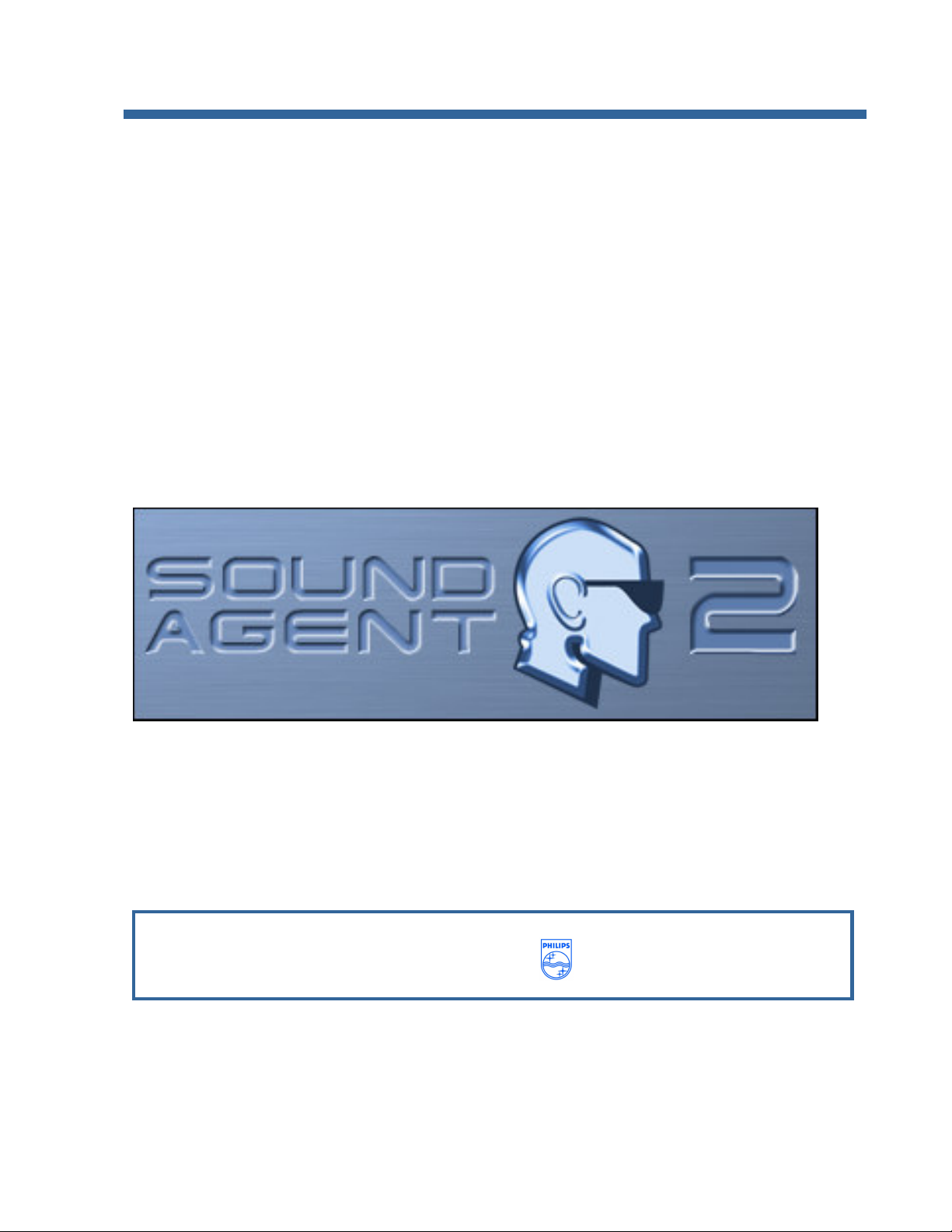
Benutzerhandbuch
™
PSC805 Aurilium
5.1
Externer Sound-Prozessor
™
plus PSA2
Philips Sound Solutions
Mai 2003
Page 2
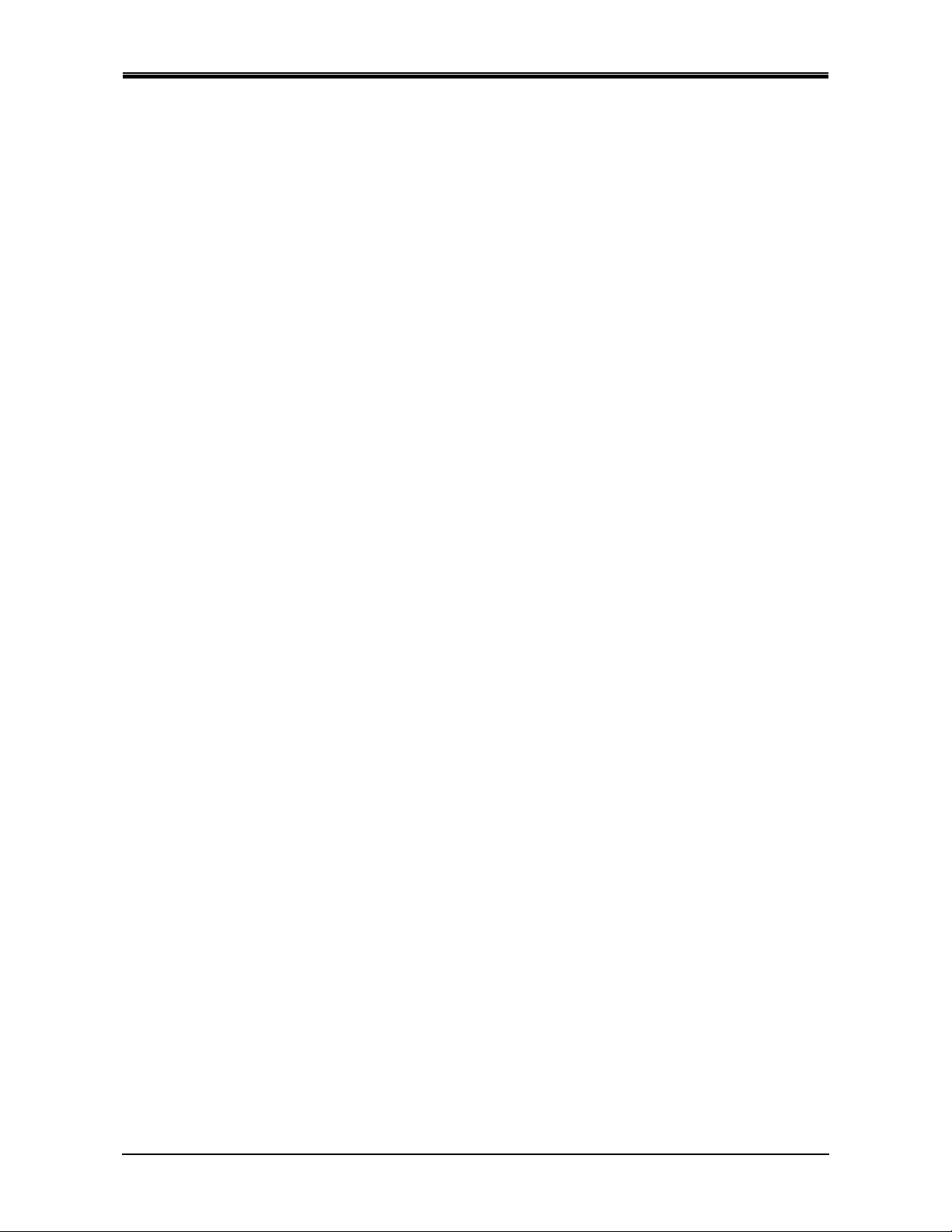
Philips Sound Solutions
Softwarelizenzvereinbarung
ACHTUNG: DIE SOFTWARE DARF NUR ENTSPRECHEND DEN NACHFOLGENDEN LIZENZBESTIMMUNGEN VERWENDET
WERDEN. WENN SIE DIE SOFTWARE VERWENDEN, AKZEPTIEREN SIE DAMIT DIESE LIZENZBESTIMMUNGEN. WENN SIE
DIESE LIZENZBESTIMMUNGEN NICHT AKZEPTIEREN, KÖNNEN SIE DIE SOFTWARE ZURÜCKGEBEN UND ERHALTEN EINE
VOLLE RÜCKERSTATTUNG. WENN DIE SOFTWARE TEIL EINES PRODUKTPAKETS IST, KÖNNEN SIE DAS GESAMTE PAKET
IN UNBENUTZTEM ZUSTAND ZURÜCKGEBEN UND ERHALTEN EINE VOLLE RÜCKERSTATTUNG.
**********************************************************************************************************************************************************
© KONINKLIJKE PHILIPS ELECTRONICS N.V. 2000 Alle Rechte vorbehalten. Die vollständige oder teilweise Vervielfältigung ist ohne
die schriftliche Genehmigung des Copyright-Eigentümers verboten. Die Software darf nur von Endbenutzern verwendet werden.
**********************************************************************************************************************************************************
1. Copyright
The Licensed Software is a proprietary product of Philips, and is protected by copyright laws. Title, ownership rights and
intellectual property rights in and to the Licensed Software shall remain with Philips.
2. Right to use
Philips hereby grants you the personal, non-exclusive license to use the Licensed Software only on and in conjunction with one (1)
computer at one time. You may not sell, rent, redistribute, sublicense or lease the Licensed Software, or otherwise transfer or
assign the right to use it. You may not decompile, disassemble, reverse engineer, or in any way modify program code, except
where this restriction is expressly prohibited by applicable law. Except for one (1) copy which may be made for backup purposes
only, you may not copy the Licensed Software. You are not allowed to alter or remove any proprietary notices, including copyright
notices, in the Licensed Software.
3. Disclaimer of Warranty
THE LICENSED SOFTWARE IS PROVIDED AS IS WITHOUT WARRANTY OF ANY KIND. THE ENTIRE RISK OF USE OF THE
LICENSED SOFTWARE REMAINS WITH YOU. TO THE MAXIMUM EXTENT PERMITTED BY LAW, PHILIPS MAKES NO
FURTHER REPRESENTATIONS OR WARRANTIES EXPRESSLY OR IMPLIED SUCH AS BY WAY OF EXAMPLE BUT NOT
OF LIMITATION REGARDING MERCHANTABILITY OR FITNESS FOR ANY PARTICULAR PURPOSE, OR THAT LICENSED
SOFTWARE IS ERROR FREE, OR THAT THE USE OF THE LICENSED SOFTWARE OR ANY COPIES THEREOF WILL NOT
INFRINGE ANY PATENT, COPYRIGHT, TRADEMARK OR OTHER RIGHT OF THIRD PARTIES.
4. Updated
This license does not grant you the right to any upgrades or updates of the Licensed Software. However, Philips will be entitled to
offer updates and/or modifications to the Licensed Software at its discretion.
5. Changes of the agreement
No changes of this Agreement are valid unless with Philips' and your written approval. Any terms and conditions provided by you
are inapplicable, whether or not contained in order forms or otherwise, unless specifically accepted by Philips in writing by means
of a duly signed addition to this Agreement.
6. Limitations of liability
PHILIPS ACCEPTS NO LIABILITY FOR ANY DAMAGES, INCLUDING ANY LOSS OF PROFIT, LOSS SAVINGS, LOSS OF
DATA, BUSINESS INTERRUPTIONS, OR ANY DIRECT, INDIRECT, INCIDENTAL, CONSEQUENTIAL, SPECIAL OR PUNITIVE
DAMAGES ARISING OUT OF YOUR USE OR INABILITY TO USE THE LICENSED SOFTWARE, EVEN IF PHILIPS OR ITS
REPRESENTATIVES HAVE BEEN ADVISED OF THE POSSIBILITY OF SUCH DAMAGES, OR FOR ANY CLAIM BY ANY
OTHER PARTY. SINCE SOME JURISDICTIONS DO NOT ALLOW THIS LIMITATION OF LIABILITY, THIS LIMITATION OF
LIABILITY MAY NOT APPLY TO YOU.
7. Validity and Termination
The license granted hereunder shall terminate automatically and without notice if you do not comply with all the terms and
conditions of this End User License Agreement. In the event of termination, you shall immediately stop any use of the Licensed
Software and destroy all copies thereof. In addition, in the event of termination because of your failure to comply with your
obligations, Philips reserves the right to invoke any and all other remedies available to it in law or contract including the right to
claim damages.
8. Applicable Law
This contract shall exclusively be governed by the laws of the Kingdom of The Netherlands without regard to its conflict of law
provisions.
9.
Competent Court
The competent court for any dispute between you and Philips pursuant to this End User License Agreement is the court of 'sHertogenbosch, the Netherlands.
© Philips Consumer Electronics B.V., 1999-2002, Eindhoven, The Netherlands
V-1 991214
PSC805 Aurilium™-Sound-Prozessor-Benutzerhandbuch ii
Page 3
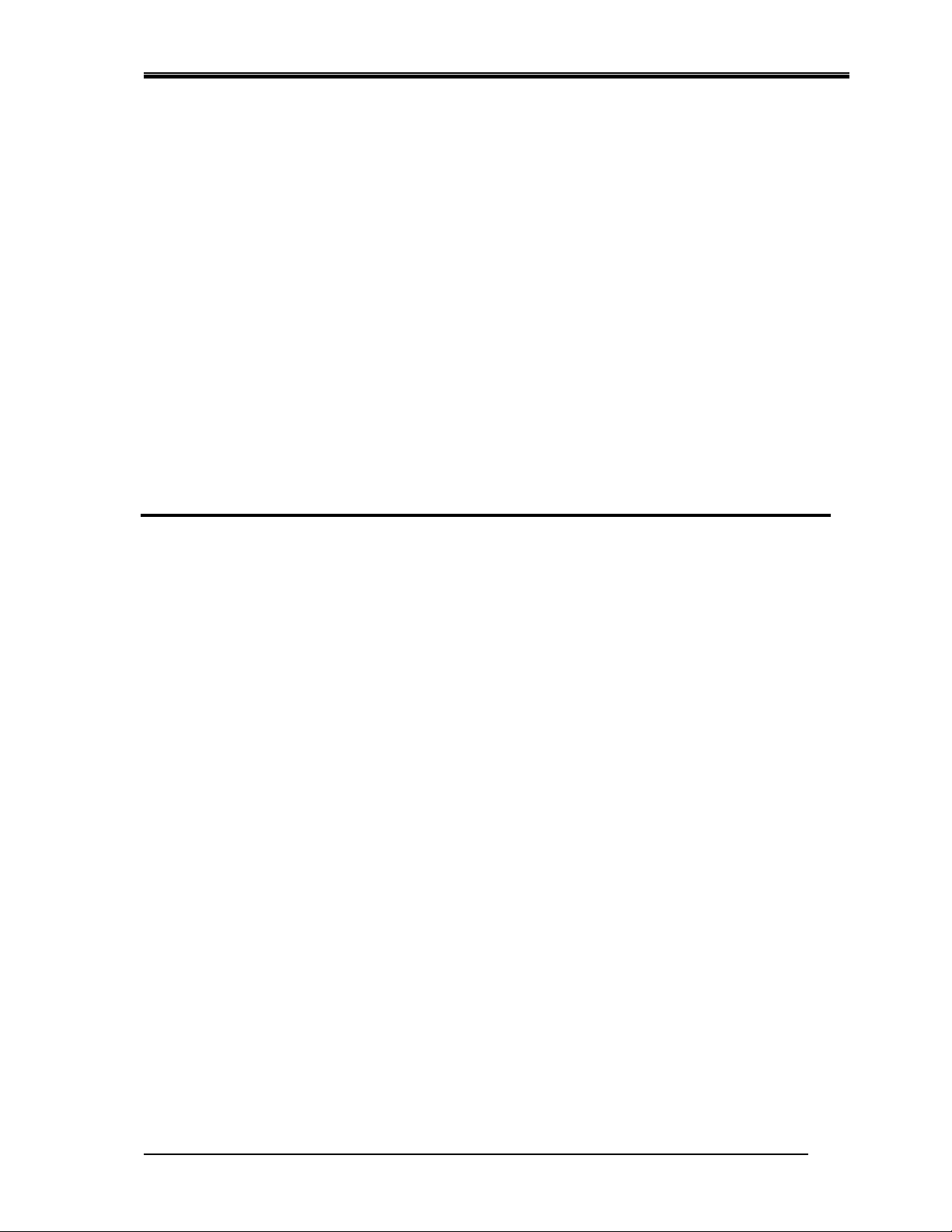
Philips Sound Solutions
Inhalt des Pakets
Das Paket enthält folgende Komponenten:
••••
Aurilium-Sound-Prozessor
Standfuß für vertikale oder horizontale Montage
••••
••••
Befestigungsschraube
USB-Standardkabel
••••
••••
Aurilium-Installations-CD
Aurilium-Benutzerhandbuch (auf der Installations-CD)
••••
••••
Schnelleinführung
Audio-Softwareanwendungen (auf der Installations-CD)
••••
••••
Garantiekarte
Philips Aurilium™
Externer 5.1-Kanal-USB-Sound-Prozessor
© Copyright 2002
Aurilium™ ist ein Warenzeichen von Philips Sound Solutions.
Philips Sound Agent 2™ und PSA2™ sind Warenzeichen von Philips Sound Solutions.
QSound™, QEM™, QSound Environmental Modeling, QSound Multi-Speaker Systems, QMSS™,
Q3D™, QSurround™, QXpander™, QInteractive3D™, AudioPix™ und das Q-Logo sind
Warenzeichen von QSound Labs, Inc.
EAX™ und Environmental Audio Extensions sind Warenzeichen von Creative Technology Ltd. in den
USA und in anderen Ländern.
Microsoft™ und Windows™ sind eingetragene Warenzeichen von Microsoft Corporation.
DirectX™ und DirectSound™ sind Warenzeichen von Microsoft Corporation.
Alle anderen Warenzeichen sind Eigentum der jeweiligen Rechtsinhaber.
PSC805 Aurilium™-Sound-Prozessor-Benutzerhandbuch iii
Page 4
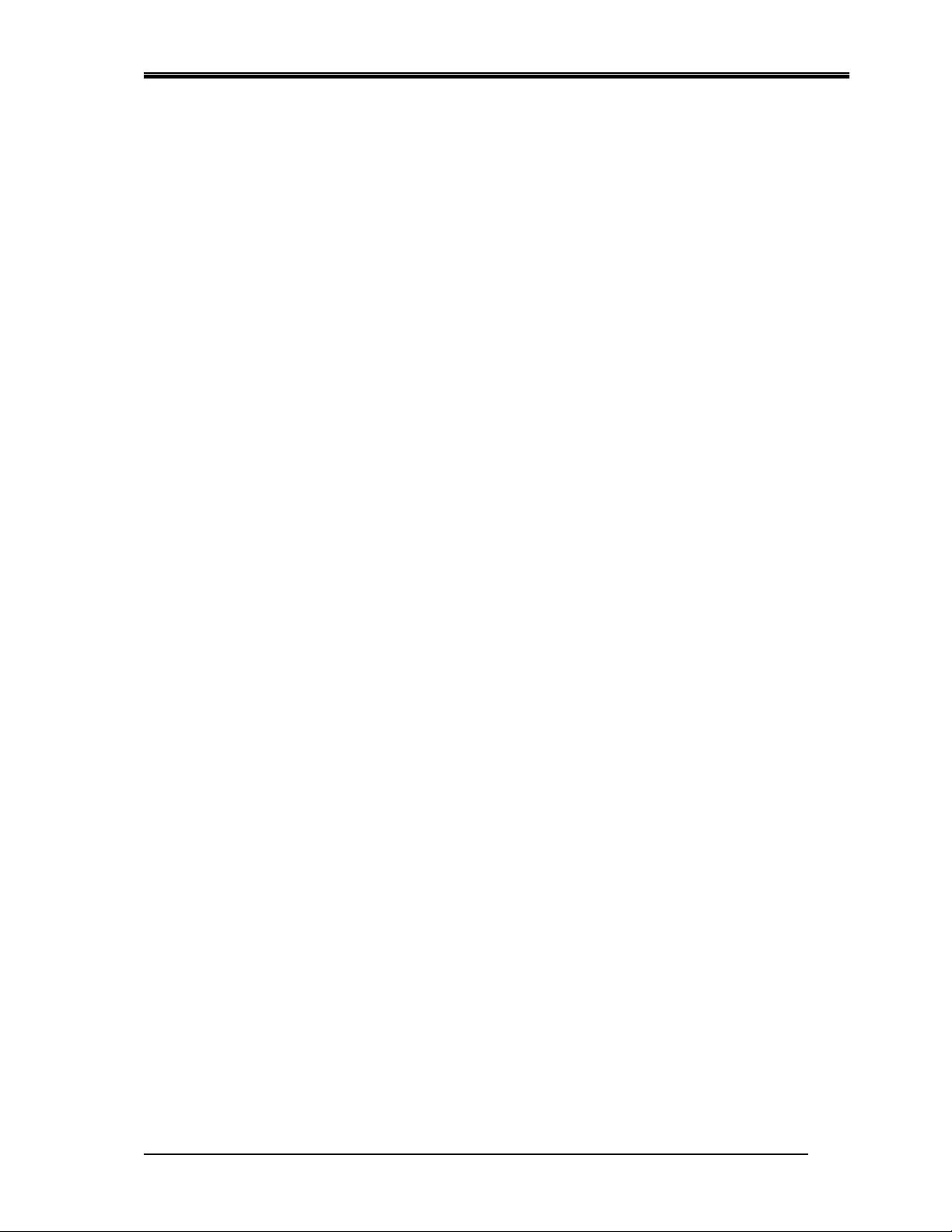
Philips Sound Solutions
Inhaltsverzeichnis
1.
Einleitung .....................................................................................1
1.1. HAUPTFUNKTIONEN ...............................................................................................2
1.2. Mindestsystemanforderungen ...................................................................................3
2. Die Philips Aurilium-Hardware.......................................................4
2.1. Erste Schritte..............................................................................................................4
2.1.1. Vorderseitige Funktionen und Steuerelemente .............................................. 5
2.1.2. Rückseitige Anschlüsse ................................................................................. 7
2.2. Schnellinstallationsanleitung .....................................................................................9
2.3. Detaillierte Installationsanleitung.............................................................................10
2.3.1. Hardware-Installation................................................................................... 10
2.3.2. Lautsprecherverbindung .............................................................................. 10
2.3.3. USB-Verbindung.......................................................................................... 11
2.3.4. Software-Installation .................................................................................... 13
3. Verwenden der Hardware-Steuerelemente ................................. 15
4. Philips Sound Agent 2 (PSA2) .....................................................17
4.1. Grundlegende Funktionsweise der Oberfläche.......................................................17
4.2. Reduziertes Steuerungsprogramm .........................................................................19
4.3. Erweitertes Steuerungsprogramm...........................................................................21
4.3.1. Registerkarte „Effekte“................................................................................. 21
4.3.2. Registerkarte „Equalizer“ ............................................................................. 23
4.3.3. Registerkarte „Setup“................................................................................... 24
4.3.3.1.
4.3.4. Registerkarte „Mixer“ ................................................................................... 27
4.3.4.1.
4.3.4.2.
4.3.5. Registerkarte „Presets“................................................................................ 29
4.3.6. Registerkarte „Über“ .................................................................................... 30
4.4. Bereich „Visualization“.............................................................................................31
Ungültige Lautsprecherkonfiguration.................................................... 24
Steuerelemente für die Wiedergabequelle............................................ 27
Steuerelemente für die Aufnahmequelle............................................... 28
5. Deinstallieren von PSA2...............................................................32
6. Technischer Support und Garantie .............................................34
6.1. Internet-Adresse ......................................................................................................34
6.2. Informationen zum Technischen Support ...............................................................34
PSC805 Aurilium™-Sound-Prozessor-Benutzerhandbuch iv
Page 5
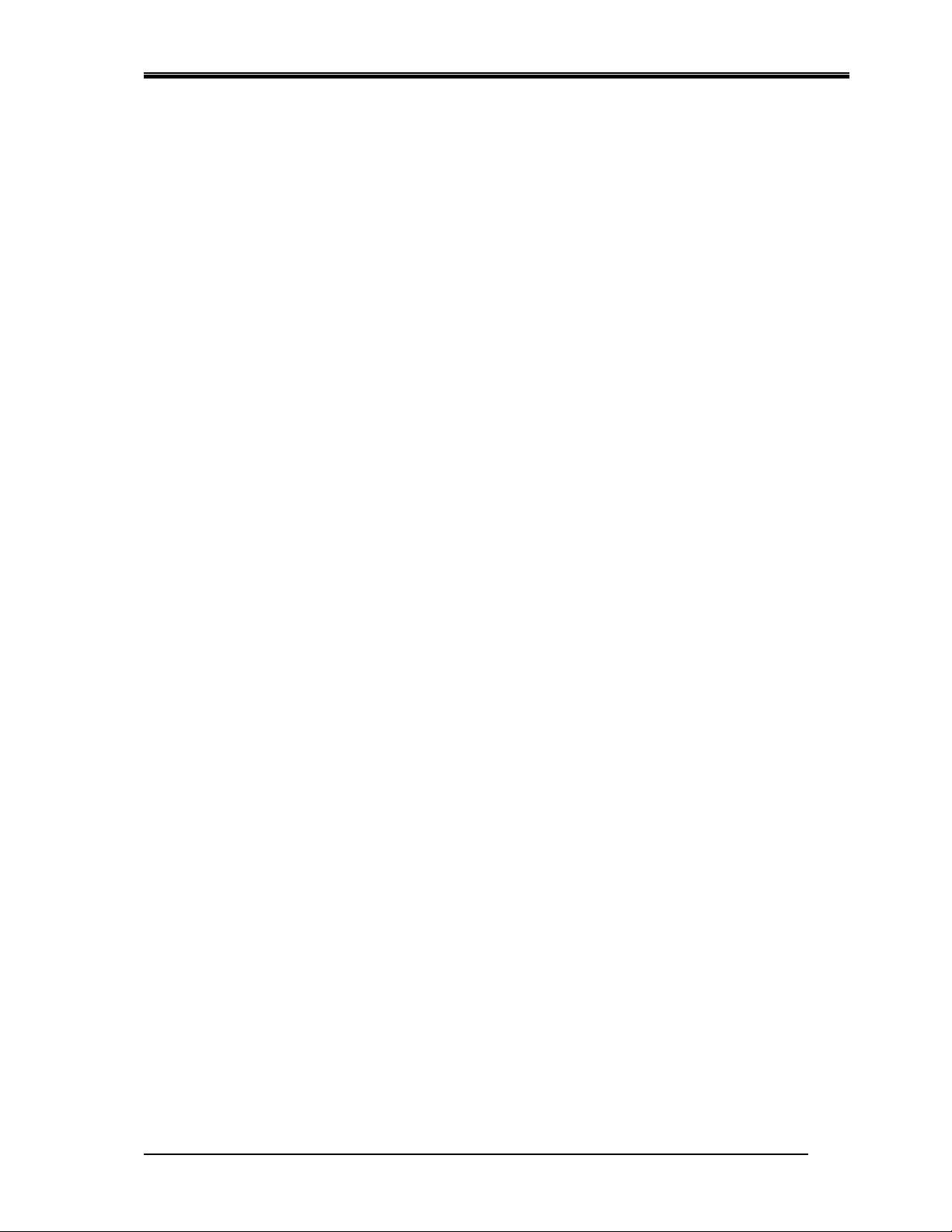
Philips Sound Solutions
7. Anhang A, Nützliche Tipps für die Lautsprechereinrichtung.... 35
7.1.1. Ideale Anordnung der Lautsprecher............................................................. 35
7.1.2. Ideale Einsatzmöglichkeit für Kopfhörer....................................................... 35
7.1.3. Vermeiden reflektierender Oberflächen (Lautsprecher)................................ 35
7.1.4. Balance von Lautsprechern und Kopfhörern................................................ 36
8. Anhang B, Hinweise zum USB-Hub.............................................37
8.1. Einführung in den USB-Hub ....................................................................................37
8.1.1. Leistungsbeschränkung ............................................................................... 37
8.1.2. Probleme der Bandbreitenbeschränkung..................................................... 37
9. Anhang C, Fehlerbehebung.........................................................38
PSC805 Aurilium™-Sound-Prozessor-Benutzerhandbuch v
Page 6
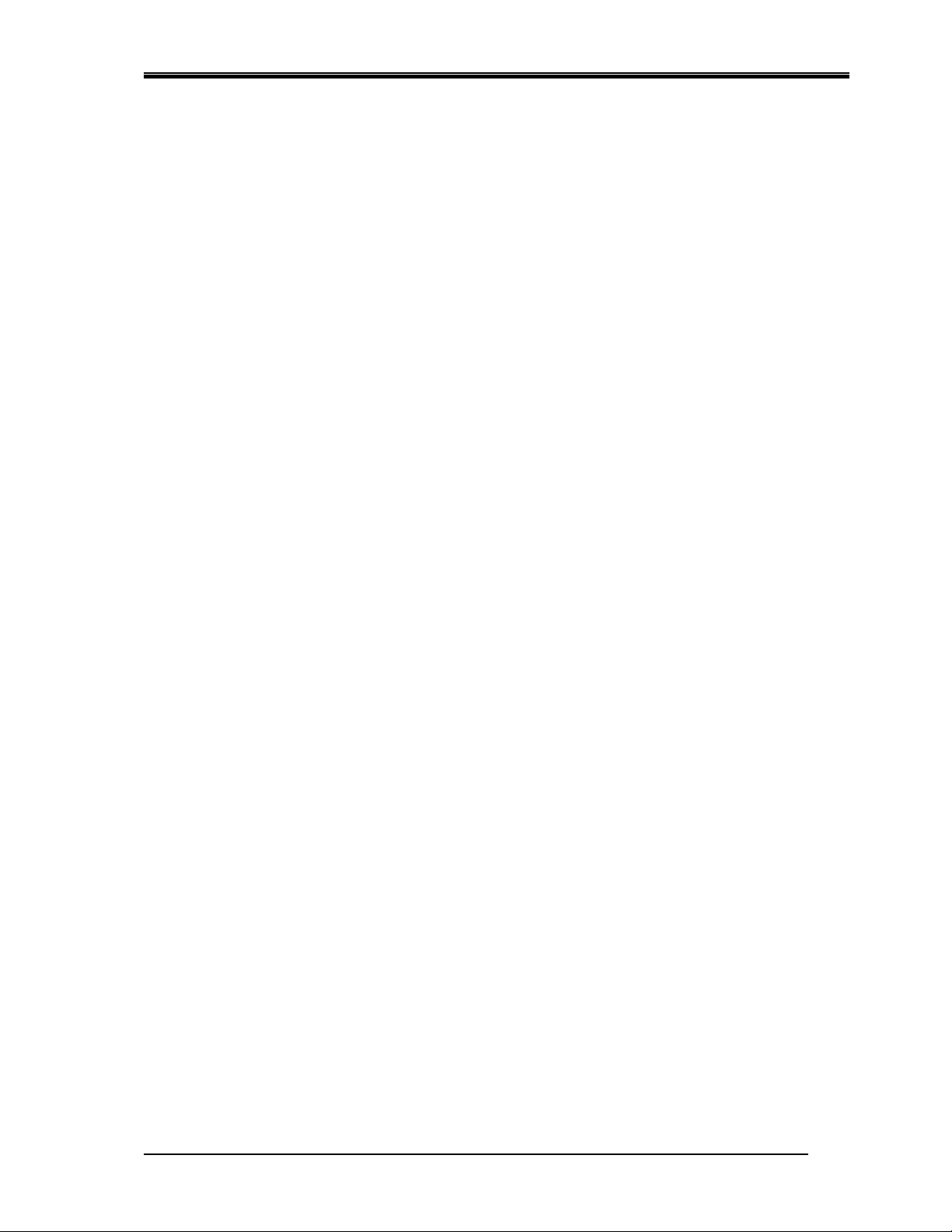
Philips Sound Solutions
1. Einleitung
Vielen Dank, dass Sie sich für den PSC805 Aurilium 5.1-USB-Sound-Prozessor
entschieden haben! Sie besitzen nun ein Gerät von ultimativer Qualität und Flexibilität für
Ihren PC-Sound.
Ihr neuer externer Sound-Prozessor bietet alle erweiterten Funktionen einer internen
Soundkarte, hat aber zudem den Vorteil, dass die Abdeckung Ihres PCs nicht entfernt
werden muss.
PSC805 Aurilium™-Sound-Prozessor-Benutzerhandbuch 1
Page 7
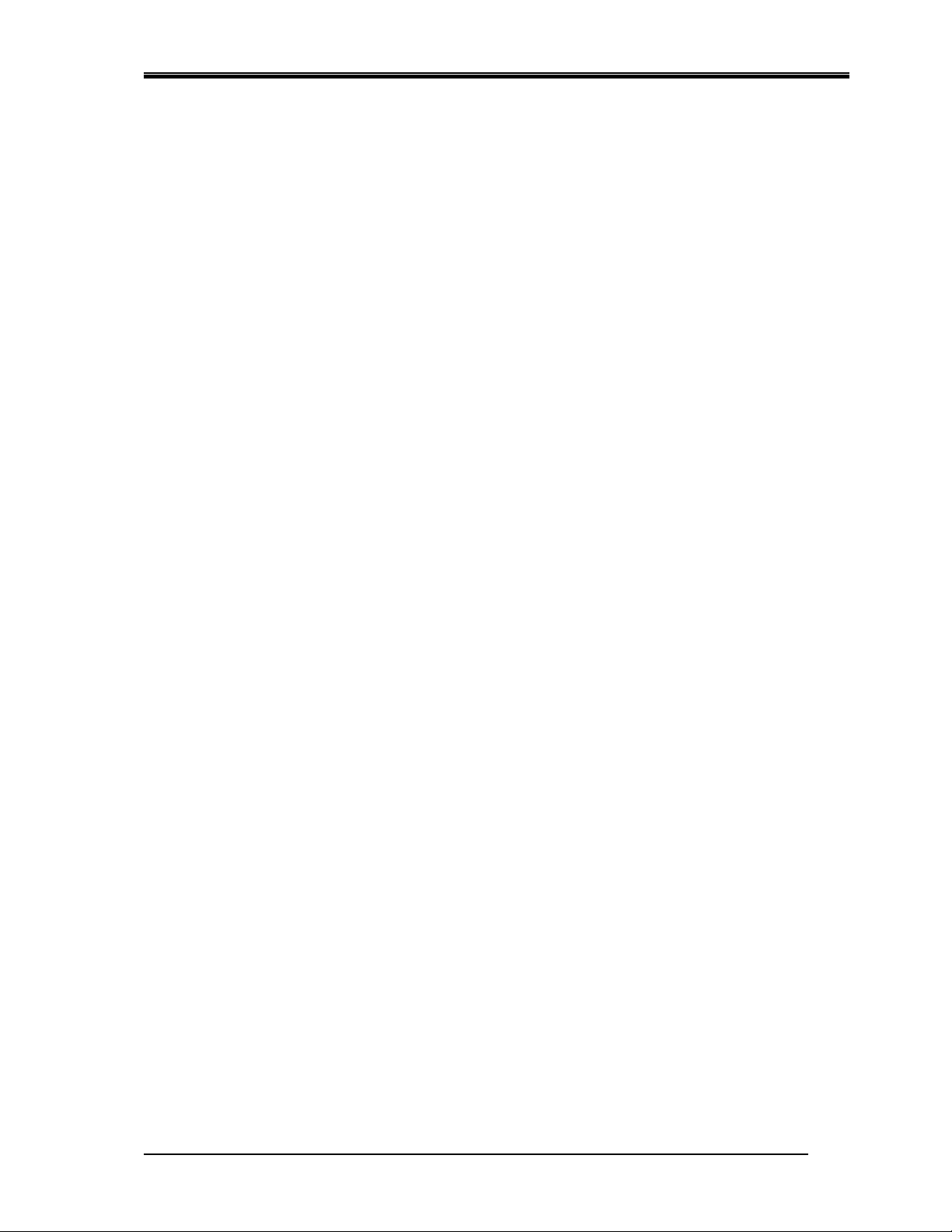
Philips Sound Solutions
1.1. HAUPTFUNKTIONEN
Für Spiele und Musik optimierte Audio-Komponenten verwandeln Ihren Laptop oder
Desktop-Computer in einen hoch entwickelten digitalen Audio-Prozessor!
••••
Einfache USB-Verbindung. Öffnen des PC-Gehäuses nicht erforderlich (ideal für
Laptops).
USB-betrieben. Keine externe Stromzufuhr erforderlich.
••••
24-Bit-Hochgenauigkeitsdatenkonvertierer für optimale Klangqualität.
••••
Interaktives visuelles Sound Agent 2-Klangsteuerungsprogramm.
••••
Alle Audio-Hauptfunktionen können über Sound Agent 2 oder externe
••••
Steuerelemente an der Vorderseite gesteuert werden.
••••
Die Anzahl angeschlossener Lautsprecher wird automatisch erkannt und die
Ausgabe für bestmögliche Klangqualität optimiert.
Angeschlossene Kopfhörer werden erkannt, beim Einstecken eines Kopfhörers
••••
werden Lautsprecher automatisch stummgeschaltet, beim Ausstecken wird die
Stummschaltung deaktiviert.
Angeschlossene Mikrofone werden erkannt, beim Einstecken eines Mikrofons
••••
wird der Eingang automatisch von „Line In“ auf „Mic In“ umgeschaltet, beim
Ausstecken erfolgt die Rückschaltung auf „Line In“.
Neonblaue Anzeige-LEDs geben eindeutig ausgewählte Funktionen und
••••
Lautstärken an.
••••
Einfache Desktop-Verbindung für Mikrofone, Kopfhörer und Lautsprecher.
Die
••••
•••• QXpander
••••
Mithilfe der exklusiven QSound Environmental Modeling (QEM)-Algorithmen
••••
Durch Active Dynamic Filtering verbessern die neuen Komponenten QSizzle und
••••
Durch die exklusive QMSS5.1-Technologie werden im 5.1-Kanal-
••••
Mit der QSurround-Technologie werden Dolby Digital-6-Kanal-Quellen verstärkt
••••
Normalization gleicht die Lautstärkenunterschiede innerhalb von Audio-Dateien
••••
••••
QInteractive3D
Lautsprecher-Ausgabekonfigurationen eine genaue 3D-Sound-Positionierung
und ist kompatibel mit DirectSound3D-, EAX 1.0-, EAX 2.0/I3D Level 2- und A3Dfähigen Spielen.
konvertiert JEDES gewöhnliche Stereosignal in virtuellen 3DSurround-Sound, unabhängig von der Kopfhörer- oder
Lautsprecherkonfiguration.
garantieren 15 einzigartige Hallumgebungen absolutes Spielvergnügen und ein
Hörerlebnis der Extraklasse.
QRumble die Klangfülle niedriger, mittlerer und hoher Frequenzbereiche durch
Algorithmen und unterstützen die Wiederherstellung der Klangqualität bei stark
komprimierten digitalen Audio-Dateien wie MP3 und WMA. Kurz gesagt, MP3Dateien klingen fantastisch!
Lautsprechermodus für ALLE Stereo-Quellen 6 unabhängige Audio-Kanäle
erstellt.
und die Klanglücken zwischen Lautsprechern ausgefüllt, um Ihnen ein
vollständiges 360-Grad-Klangerlebnis zu bieten, das gleichmäßig und natürlich
wirkt. Noch wichtiger ist allerdings, dass dabei ein virtueller 3D-Surround-Sound
über die Einrichtung von zwei Lautsprechern erzeugt wird.
aus und verringert die Lautstärkenschwankungen bei allen Audio-Quellen, und
zwar automatisch.
Professioneller 10-Band-Equalizer zur präzisen Klangsteuerung aller digitalen
Audio-Medien.
Über den digitalen Ausgang (S/PDIF Out) nach Industriestandard können Sie
digitale Lautsprecher oder externe Decoder anschließen.
-Technologie ermöglicht bei allen Kopfhörer- und
PSC805 Aurilium™-Sound-Prozessor-Benutzerhandbuch 2
Page 8
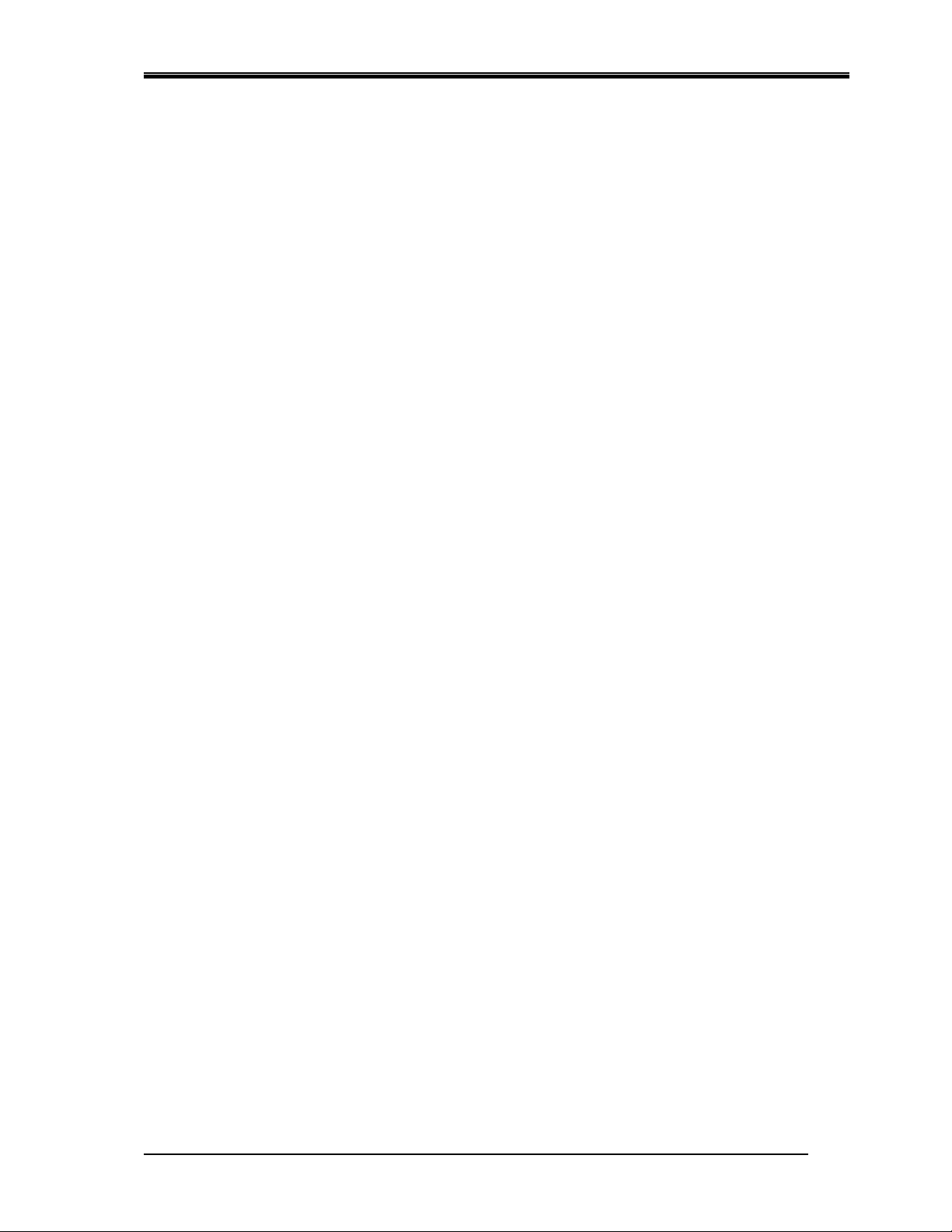
Philips Sound Solutions
••••
Es stehen zwei Anschlussmöglichkeiten für den digitalen S/PDIF-Ausgang zur
Verfügung: ein optischer und ein koaxialer Anschluss.
••••
Standardmäßige und benutzerdefinierte Voreinstellungen für die meisten
Einstellungen ermöglichen eine optimale Anpassung von Spielen, Filmen und
Musik – ganz nach Ihren Wünschen.
1.2. Mindestsystemanforderungen
350-MHz-CPU
64 MB RAM
Ein CD-ROM-Laufwerk
Ein verfügbarer USB-Anschluss
800 X 600 Bildschirmauflösung (empfohlen sind 1024 X 768)
Kopfhörer oder Aktivlautsprecher
20 MB freier Festplattenspeicherplatz
Windows® 2000- oder Windows® XP-Betriebssystem.
Achtung: Jedes Betriebssystem hat eigene Mindestanforderungen, die eingehalten
werden sollten. Außerdem gelten für verschiedene Spiele und DVD-Anwendungen
u. U. höhere Mindestanforderungen als oben aufgeführt.
PSC805 Aurilium™-Sound-Prozessor-Benutzerhandbuch 3
Page 9
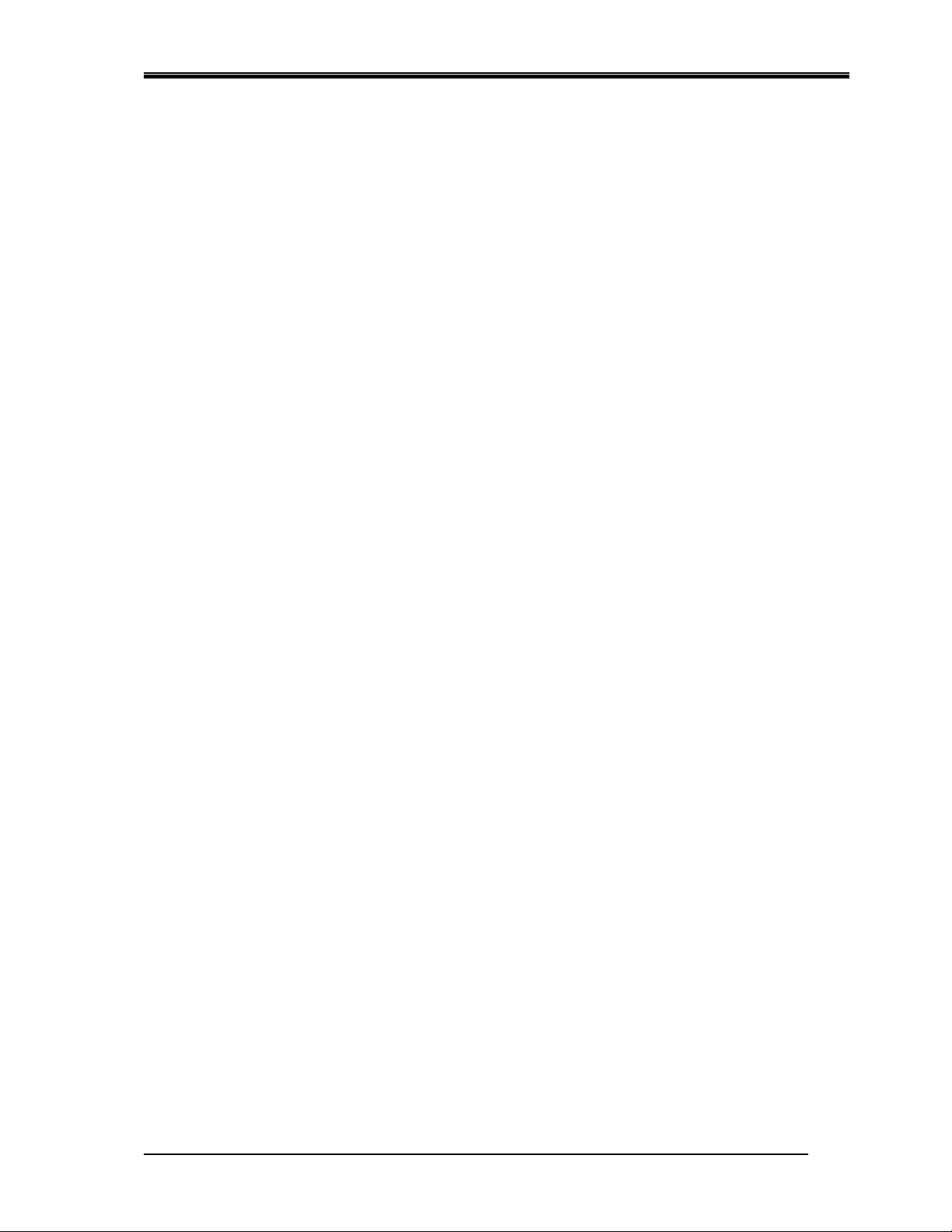
Philips Sound Solutions
2. Die Philips Aurilium-Hardware
2.1. Erste Schritte
Nehmen Sie sich einen Moment Zeit und machen Sie sich in vollem Umfang mit
diesem Benutzerhandbuch vertraut, damit Sie alle Funktionen des Aurilium-SoundProzessors voll auskosten können. In den Abbildungen auf den nächsten zwei Seiten
sind alle verfügbaren Funktionen aufgeführt.
Das Installationsvideo auf der Installations-CD bietet einen kurzen Überblick über die
Installation Ihres neuen Sound-Prozessors. Weitere Installationsinformationen sind in
diesem Handbuch enthalten.
Hinweis: Wenn PSA2 nicht installiert wird, ist der Aurilium-Sound-Prozessor nur auf
Stereo-Ausgaben beschränkt.
PSC805 Aurilium™-Sound-Prozessor-Benutzerhandbuch 4
Page 10
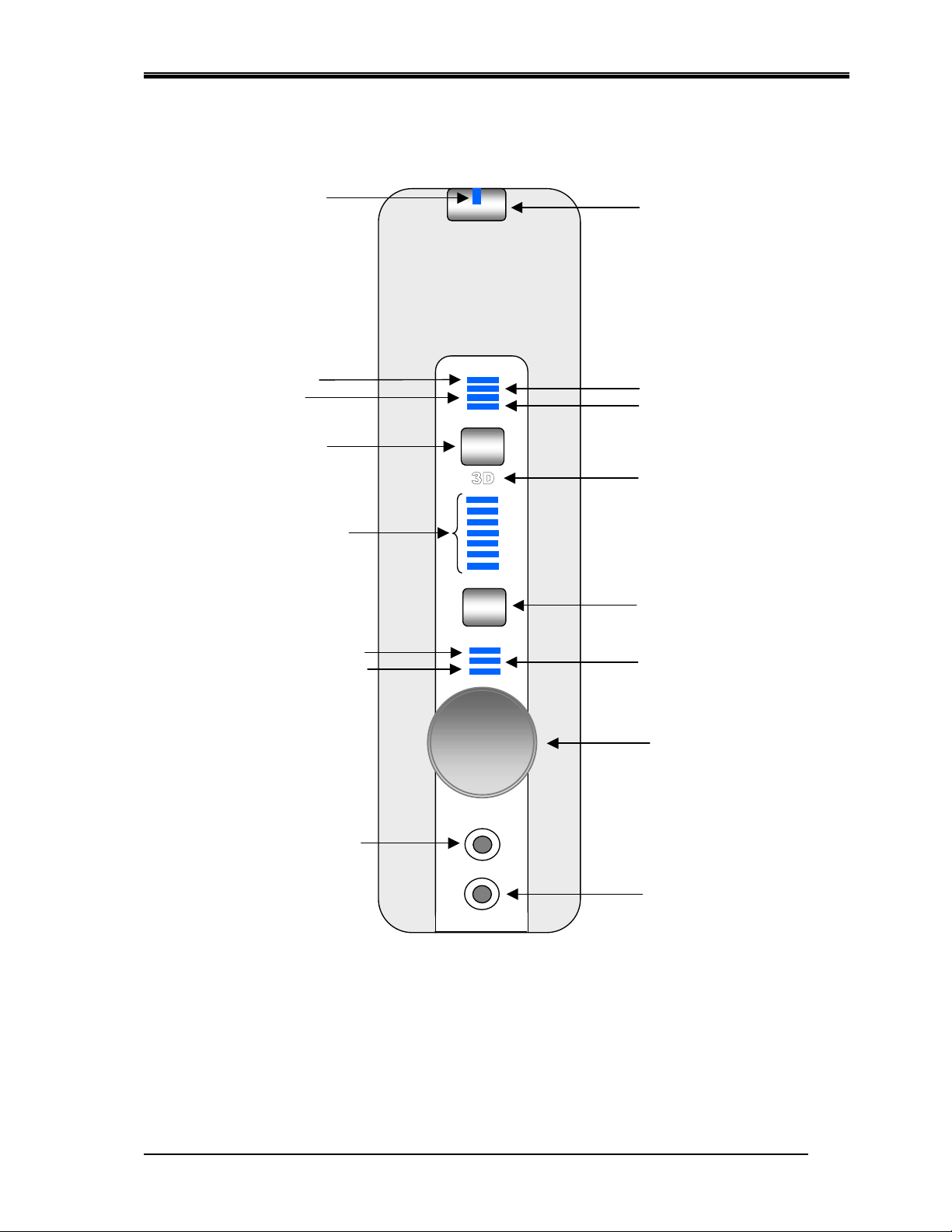
Philips Sound Solutions
Taste)
6 – (QXpander
-
LED)
drehregler)
LED)
2.1.1. Vorderseitige Funktionen und Steuerelemente
1 – Stummschalten-
Anzeige-LED
3 – (Digitalausgang-
5 – (QMSS-LED)
7 – (3D-Effekte-
Steuerungstaste
9 – (Balkendiagramm-
Intensitätsanzeige-LEDs)
2 – (Stummschalten-
4 – (QSurround-LED)
8 – (3D-Effekte-LED)
11 – (Subwoofer-Intensität-LED)
13 – (Eingangsverstärkung-LED)
15 – (Kopfhörerbuchse)
Abbildung 1. Vorderansichtsfunktionen
Eine Kurzbeschreibung der Funktionen finden Sie auf der nächsten Seite.
10 – (Funktionstaste)
12 – (Fade-LED)
14 – (Multifunktions-
16 – (Mikrofonbuchse)
PSC805 Aurilium™-Sound-Prozessor-Benutzerhandbuch 5
Page 11
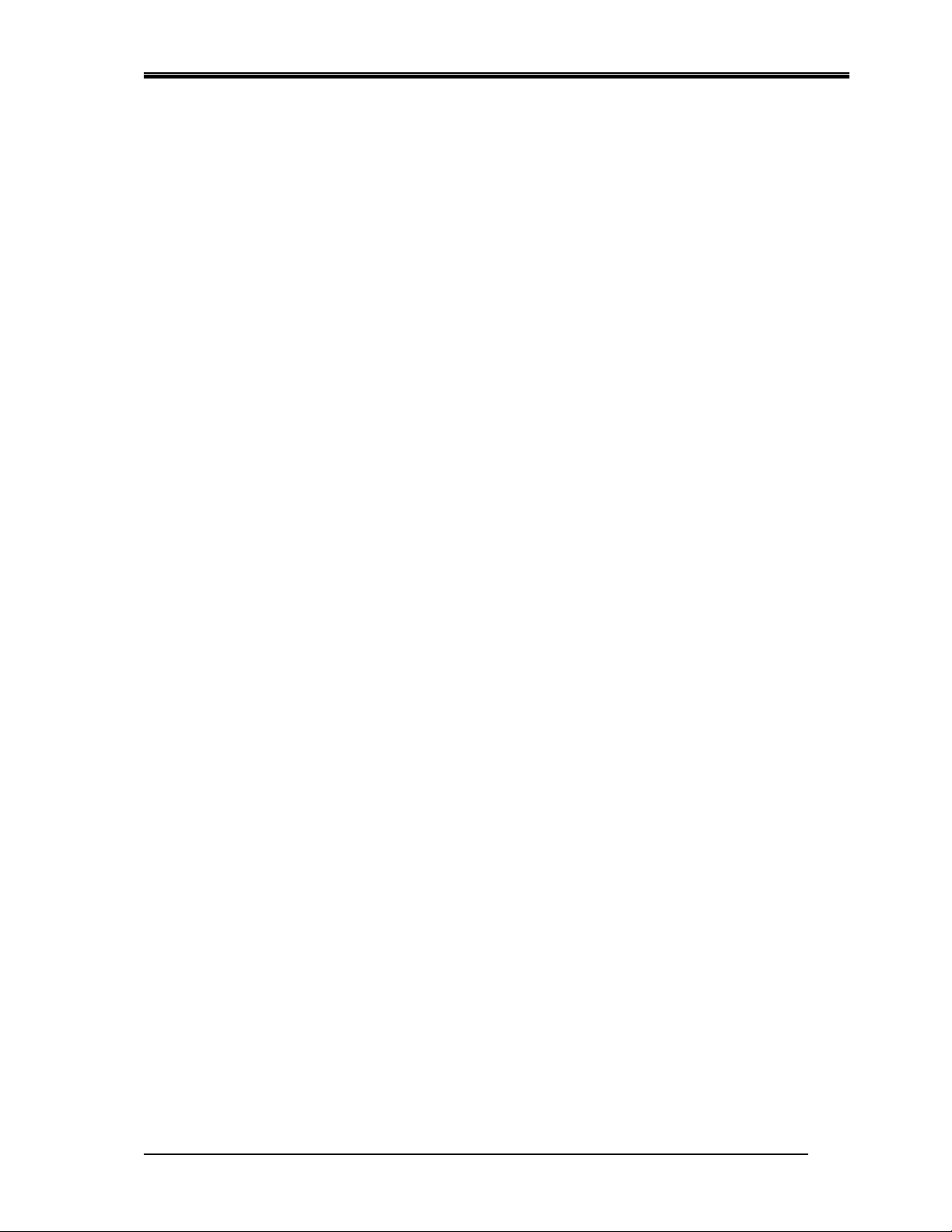
Philips Sound Solutions
Nachfolgend erhalten Sie eine Kurzbeschreibung aller Steuerelemente und Anzeigen an
der Vorderseite des Aurilium-Sound-Prozessors. Detaillierte Erläuterungen zu jedem
Steuerelement und jeder Anzeige sind im Kapitel Verwenden der Hardware-
Steuerelemente dieses Dokuments enthalten.
1. Stummschalten-Anzeige-LED: Gibt an, ob die Stummschalten-Funktion aktiv ist.
2. Stummschalten-Taste: Aktiviert bzw. deaktiviert die gesamte Audio-Ausgabe.
3. Digitalausgang-Anzeige-LED: Gibt an, ob der S/PDIF-Ausgang aktiviert oder
deaktiviert ist.
4. QSurround-Anzeige-LED: Gibt an, ob QSurround aktiv ist.
5. QMSS-Anzeige-LED: Gibt an, ob QMSS aktiv ist.
6. QXpander-Anzeige-LED: Gibt an, ob QXpander aktiv ist.
7. 3D-Effekte-Steuerungstaste: Aktiviert bzw. deaktiviert die 3D-Effekte.
8. 3D-Effekte-Anzeige-LED: Gibt an, ob der 3D-Effekte-Modus aktiv ist.
9. Balkendiagramm-Intensitätsanzeige-LEDs: Dieser Satz aus sieben LEDs
gibt die Lautstärke bzw. die Fade, die Subwoofer-Intensität oder die
Eingangsverstärkung an, je nachdem, welche Funktion über die Funktionstaste
(Nr. 10) ausgewählt wurde. Wenn alle drei Funktionsanzeige-LEDs (Nr. 11, 12 und
13) ausgeschaltet sind, gibt das Balkendiagramm die Lautstärke an.
10. Funktionstaste: Durch Drücken dieser Taste können Sie festlegen, welche Funktion
über den Drehregler (Nr. 14) gemäß den Funktionsanzeige-LEDs (Nr. 11, 12 und 13)
gesteuert wird. Die Intensität jeder Funktion wird durch die BalkendiagrammIntensitätsanzeige-LEDs wiedergegeben.
11. Subwoofer-Intensität-LED: Wenn diese LED leuchtet, steuert der Drehregler die
Subwoofer-Intensität gemäß den Balkendiagramm-Intensitätsanzeige-LEDs (Nr. 9).
12. Fade-Anzeige-LED: Wenn diese LED leuchtet, steuert der Drehregler die Fade
gemäß den Balkendiagramm-Intensitätsanzeige-LEDs (Nr. 9).
13. Eingangsverstärkung-Anzeige-LED: Wenn diese LED leuchtet, steuert der
Drehregler die Eingangsverstärkung gemäß den BalkendiagrammIntensitätsanzeige-LEDs (Nr. 9).
14. Multifunktionsdrehregler: Dieser Regler steuert die Lautstärke, die Fade,
den Subwoofer und die Eingangsverstärkung gemäß den Funktionsanzeige-LEDs
(Nr. 11, 12 und 13).
15. Kopfhörerbuchse Anschluss für Kopfhörer.
16. Mikrofonbuchse Anschluss für Mikrofon.
PSC805 Aurilium™-Sound-Prozessor-Benutzerhandbuch 6
Page 12
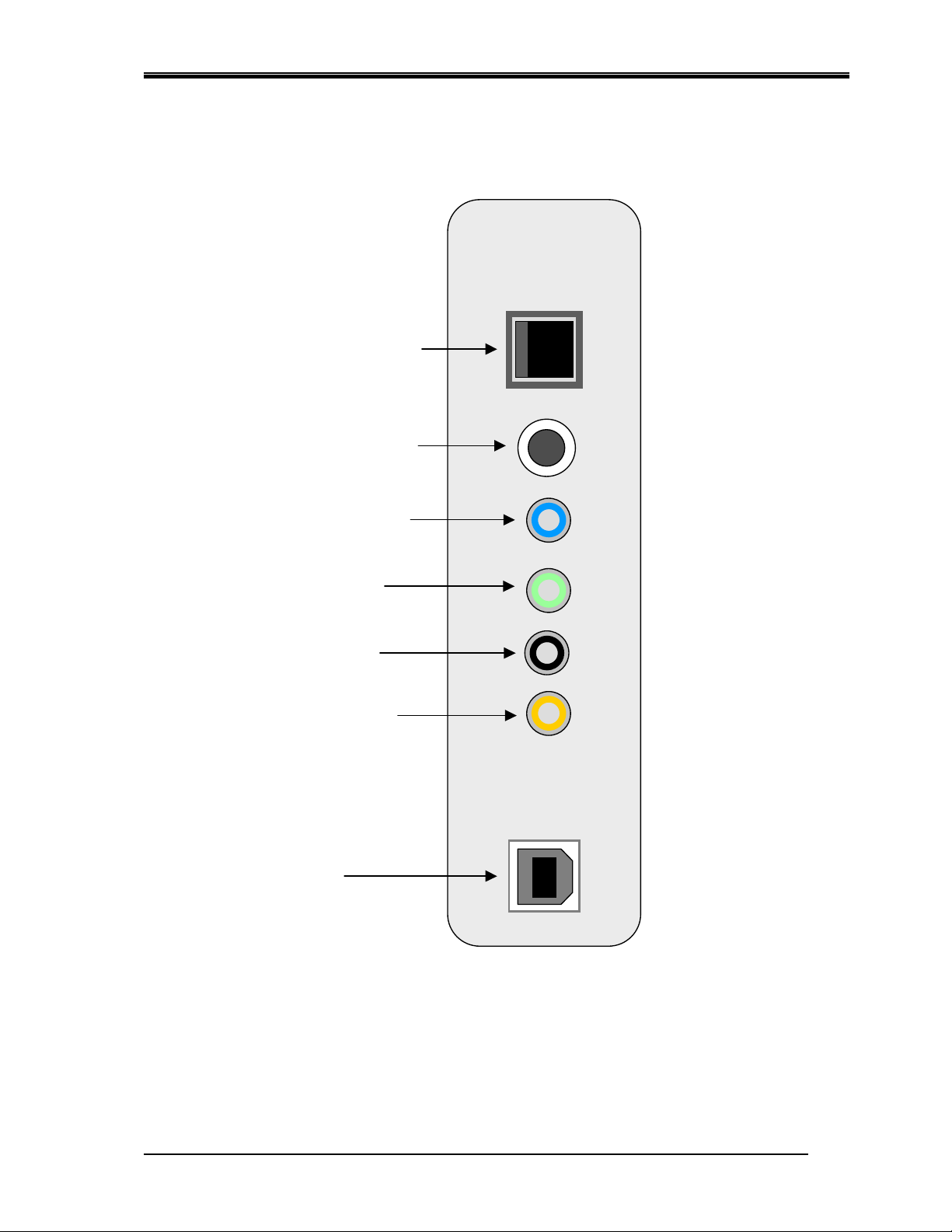
Philips Sound Solutions
B – Koaxialer S/PDIF
-
Ausgang
G –
USB
-
Anschluss
2.1.2. Rückseitige Anschlüsse
A – Optischer S/PDIF-Ausgang
C – Line IN (Leitungseingang)
D – Vordere Lautsprecher
E – Hintere Lautsprecher
F – Mitte/LFE-Lautsprecher
Eine Kurzbeschreibung der Funktionen finden Sie auf der nächsten Seite.
Abbildung 2. Rückseite
PSC805 Aurilium™-Sound-Prozessor-Benutzerhandbuch 7
Page 13
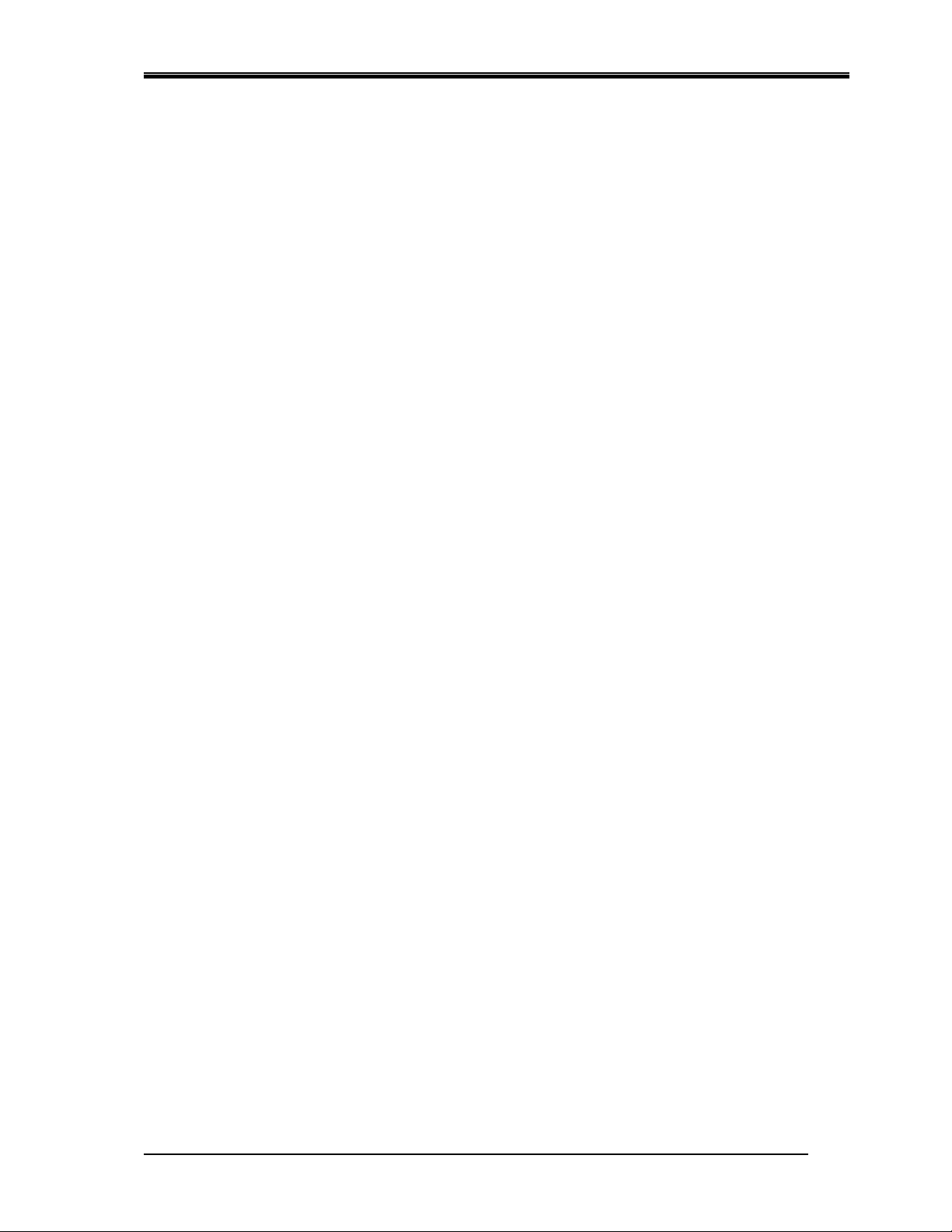
Philips Sound Solutions
Nachfolgend erhalten Sie eine Kurzbeschreibung aller Audio-Anschlüsse an der
Rückseite des Aurilium-Sound-Prozessors. Detaillierte Erläuterungen zu jedem AudioAnschluss sind im Abschnitt Verwenden der Hardware-Steuerelemente dieses
Dokuments enthalten.
A. Optische Ausgangsbuchse für digitale Signalausgabe (S/PDIF)
B. Koaxiale Ausgangsbuchse (RCA) für digitale Signalausgabe (S/PDIF)
C. Line IN (Leitungseingang), standardmäßige Stereo-Buchse mit zwei
Leitungen (blau)
D. Vordere Lautsprecher, standardmäßige Stereo-Buchse (hellgrün)
E. Hintere Lautsprecher, standardmäßige Stereobuchse (schwarz)
F. Mitte/LFE, standardmäßige Stereobuchse (orange)
G. USB-Standardanschluss vom Typ B
PSC805 Aurilium™-Sound-Prozessor-Benutzerhandbuch 8
Page 14
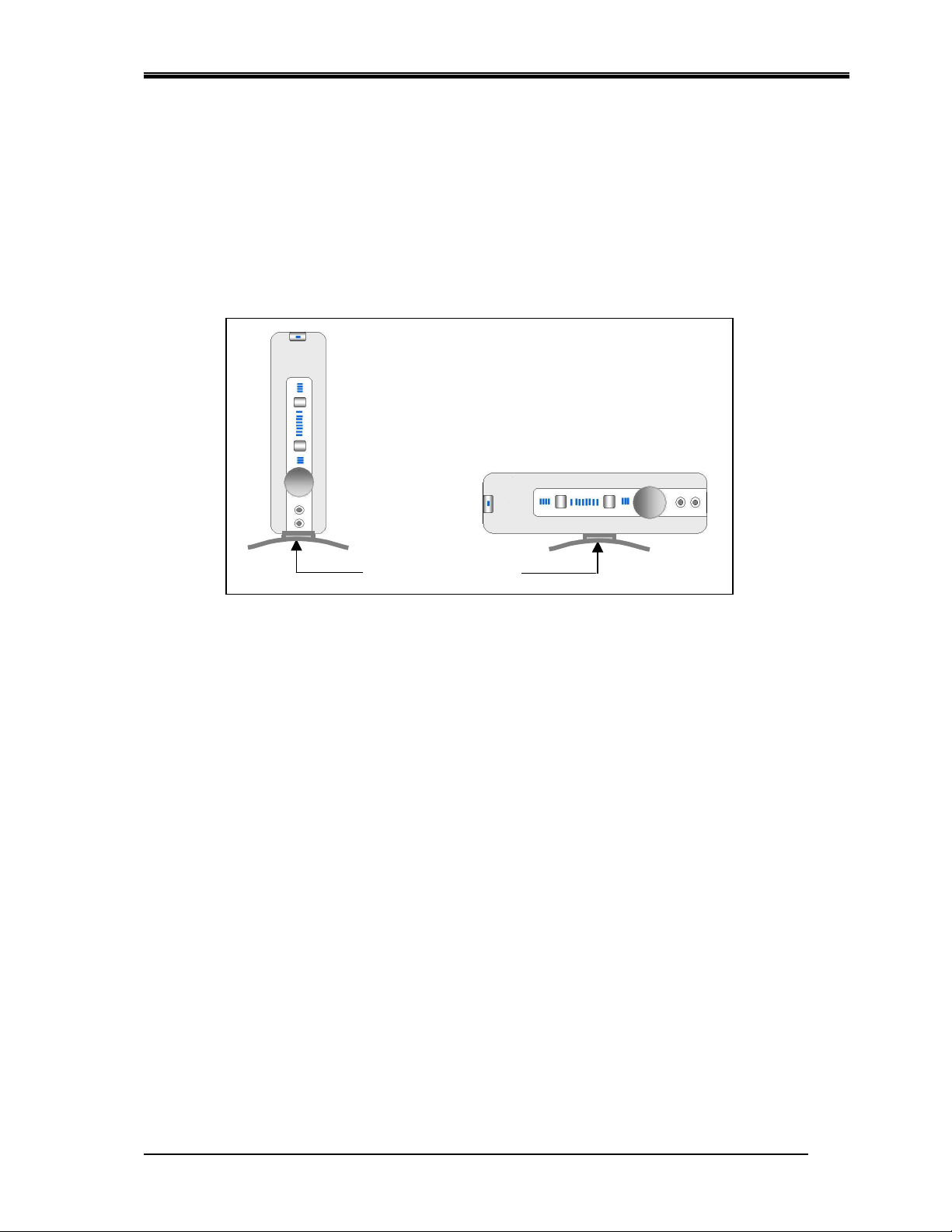
Philips Sound Solutions
Horizontale Position
2.2. Schnellinstallationsanleitung
Die Installation des Aurilium-Sound-Prozessors ist äußerst unkompliziert und kann in drei
einfachen Schritten ausgeführt werden. Wenn Sie jedoch ausführlichere Informationen
benötigen, finden Sie diese im nächsten Abschnitt unter
Schritt 1:
Bringen Sie den Standfuß je nach Bedarf an der gewünschten Position an, wie in Abbildung
3 dargestellt. Befestigen Sie den Standfuß mit der im Lieferumfang enthaltenen Schraube
am Aurilium-Gehäuse. Ziehen Sie die Schraube nicht zu fest an, da das Gehäuse sonst
beschädigt werden könnte.
Vertikale Position
Detaillierte Installationsanleitung
.
Befestigungsschraub
Abbildung 3
Schritt 2:
Verbinden Sie ein Ende des USB-Kabels (im Lieferumfang enthalten) mit dem
USB-Anschluss an der Rückseite des Aurilium-Sound-Prozessors und das andere
Ende mit dem USB-Anschluss des PCs. Der USB-Anschluss kann sich an der Rück- oder
Vorderseite des PCs befinden, die meisten neuen Computer verfügen auf beiden Seiten
über USB-Anschlüsse. Informationen zur Position des USB-Anschlusses finden Sie in der
Dokumentation Ihres Computers. Schließen Sie Lautsprecher mit eigener Stromquelle an
die Audio-Buchsen an der Rückseite des Aurilium-Sound-Prozessors an. Wenn Sie mehr
als zwei Lautsprecher verwenden, müssen Sie sicherstellen, dass Sie die richtigen
Lautsprecher an die jeweiligen Buchsen anschließen.
Sie benötigen unter Umständen einen USB-Hub, wenn alle USB-Anschlüsse Ihres PCs in
Gebrauch sind. Wenn Sie mit USB-Hubs nicht vertraut sind, finden Sie entsprechende
Informationen im Anhang B, Hinweise zum USB-Hub, dieses Benutzerhandbuchs.
Schritt 3:
Installieren Sie Philips Sound Agent 2 mithilfe der Installations-CD (im Lieferumfang enthal-
ten). Legen Sie die CD in das CD-Laufwerk ein und lassen Sie das PSA2 AutolauncherInstallationsprogramm automatisch starten. Klicken Sie auf die Schaltfläche zum Installieren
von Philips Sound Agent 2 und befolgen Sie die Bildschirmanweisungen.
Wenn die automatische Ausführung deaktiviert ist, wechseln Sie zum Startmenü unten im
Bildschirm, und klicken auf „Ausführen“. Geben Sie in das Fenster „Ausführen“ den
folgenden Befehl ein und klicken Sie auf „OK“:
D:\autolauncher.exe (wobei D:\ für den Buchstaben Ihres CD-Laufwerks steht).
Hinweis: Wenn PSA2 nicht installiert wird, ist der Aurilium-Sound-Prozessor nur auf
Stereo-Ausgaben beschränkt und die erweiterten Funktionen werden unwirksam.
PSC805 Aurilium™-Sound-Prozessor-Benutzerhandbuch 9
Page 15
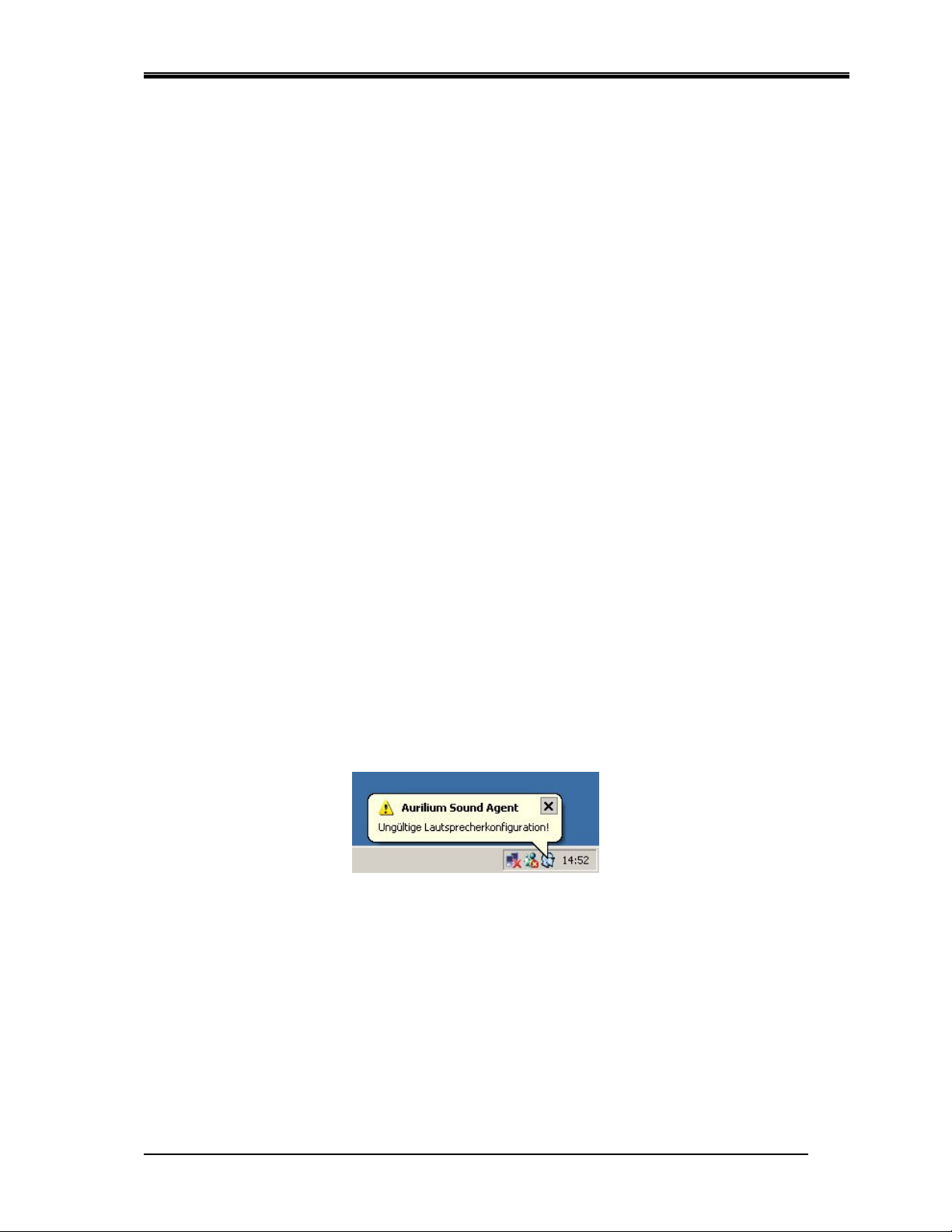
Philips Sound Solutions
2.3. Detaillierte Installationsanleitung
Ihr neuer Aurilium-Sound-Prozessor ist ein standardmäßiges USB-Audio-Gerät. Dies
bedeutet, dass Sie auch dann, wenn Sie PSA2 nicht installieren, all Ihre PC-Audio-Streams
abspielen können, indem Sie den Aurilium-Sound-Prozessor einfach mit dem USBAnschluss an Ihrem PC verbinden. Vollständige Funktionalität ist dann allerdings nicht
gewährleistet. Um die Vorteile Ihres PC-Sound-Geräts nach dem Stand der Technik
vollständig nutzen zu können, sollten Sie Philips Sound Agent 2-Treiber installieren.
Installieren Sie zunächst die Hardware wie folgt:
2.3.1. Hardware-Installation
Vor der Installation der Hardware müssen Sie den Standfuß am Gerät anbringen. Sie
können den Aurilium-Sound-Prozessor horizontal oder vertikal aufstellen. Montieren Sie den
Standfuß an der schmalen oder breiten Seite des Geräts, wie in Abbildung 3 dargestellt.
Verwenden Sie die im Lieferumfang enthaltene Schraube, um den Standfuß am AuriliumGehäuse zu befestigen.
beschädigen
.
2.3.2. Lautsprecherverbindung
Sie benötigen einen Satz Lautsprecher mit eigener Stromquelle. Mit eigener Stromquelle
bedeutet, dass die Lautsprecher selbst an eine Wechselstromsteckdose angeschlossen
oder batteriebetrieben ist. Zur Bestimmung des Typs und der Verbindung sollten Sie in der
Dokumentation zu Ihren Lautsprechern nachlesen. Wenn Sie einen gängigen Satz PCStereo-Lautsprecher verwenden, schließen Sie diese an die grüne Buchse für vordere
Lautsprecher an der Rückseite des Aurilium-Sound-Prozessors an (siehe Abbildung 2).
Übermäßiges Festziehen der Schraube kann das Gehäuse
Wichtiger Hinweis:
Lautsprechern anschließen, wird in der unteren rechten Ecke des Bildschirms die
Fehlermeldung „Ungültige Lautsprecherkonfiguration“ angezeigt, wie in Abbildung 4
dargestellt. Wenn Sie nur zwei Lautsprecher verwenden, müssen diese an der Buchse für
vordere Lautsprecher angeschlossen werden, auch wenn sie hinter Ihnen platziert werden.
Weitere Informationen finden Sie im Abschnitt Ungültige Lautsprecherkonfiguration unter
der Beschreibung zur Registerkarte „Setup“ in diesem Dokument.
Abbildung 4. Fehlermeldung für ungültige Lautsprecherkonfiguration
Wenn Sie hintere Lautsprecher oder den Subwoofer vor vorderen
PSC805 Aurilium™-Sound-Prozessor-Benutzerhandbuch 10
Page 16

Philips Sound Solutions
Wenn Sie digitale Lautsprecher oder eine digitale Decoder-Box mit digitalem Audio-Signal
(S/PDIF) verwenden, müssen Sie den Typ des Kabels, das im Lieferumfang des
Lautsprechersatzes enthalten ist, bestimmen. Der Aurilium-Sound-Prozessor verfügt über
zwei Arten von Ausgängen für digitale Signale, die RCA-Buchse und den optischen
Anschluss. Schließen Sie das Kabel an die entsprechende Buchse an der Rückseite des
Aurilium-Sound-Prozessors an. Der optische Anschluss ist unter Umständen mit einer
Schutzabdeckung versehen, die vor dem Anschließen entfernt werden muss. Wechseln
Sie zum Aktivieren des digitalen Ausgangs zur Registerkarte „Setup“ des PSA2Steuerungsprogramms (siehe Beschreibung zur Registerkarte „Setup“ im Abschnitt
Erweitertes Steuerprogramm dieses Dokuments).
Die vollständige Palette von Philips-Lautsprechern mit eigener Stromquelle finden Sie unter
www.philips.com/sound (Europa) bzw. www.philips.com/ce (USA).
2.3.3. USB-Verbindung
Das im Lieferumfang enthaltene USB-Kabel hat an jedem Ende verschiedene Anschlüsse.
Verbinden Sie die Enden mit den jeweiligen Anschlüssen. Ein USB-Anschluss kann an der
Vorderseite, an der Rückseite oder an der Vorder- und Rückseite eines PCs angebracht
sein. Bei Laptops kann er sich an der Rückseite neben anderen Anschlüssen oder seitlich
am PC befinden.
PCs besitzen in der Regel mindestens zwei USB-Anschlüsse. Die meisten neuen PCs
verfügen über je zwei an Vorder- und Rückseite. Die vorderseitigen USB-Anschlüsse
können sich unter einer aufklappbaren Abdeckung befinden. Informationen zur Position des
USB-Anschlusses finden Sie in der Dokumentation Ihres PCs. Abbildung 4 zeigt Beispiele
für USB-Anschlüsse an Laptops und Desktop-PCs.
PSC805 Aurilium™-Sound-Prozessor-Benutzerhandbuch 11
Page 17

Philips Sound Solutions
a. Beispiel für USB-Anschlüsse an der Rückseite eines PCs
b. Beispiele für USB-Anschlüsse an der Vorderseite eines PCs
Abbildung 5. Typische Positionen von USB-Anschlüssen
Der Aurilium-Sound-Prozessor ist sowohl mit USB 1.1 als auch mit USB 2.0 kompatibel.
Wenn Ihr PC über beide Optionen verfügt, können Sie den Aurilium-Sound-Prozessor mit
irgendeinem der Anschlüsse verbinden. Unter Windows 2000 und Windows XP wird der
Aurilium-Sound-Prozessor als Audio-Gerät erkannt und die erforderlichen Basistreiber
werden der Hardware zugeordnet. Sobald der Aurilium-Sound-Prozessor erkannt und
installiert ist, sollten Sie MP3-Dateien oder andere Audio-Streams, einschließlich MusikCDs, abspielen können. Um alle einzigartigen Funktionen Ihres neuen Sound-Prozessors
aktivieren zu können, müssen Sie jedoch noch PSA2 installieren. Wenn Sie PSA2 nicht
installieren, erhalten Sie nur Stereo-Ausgaben.
Sowohl unter Windows 2000 als auch unter Windows XP wird der Aurilium-Sound-Prozessor
ohne jegliche Eingabe durch den Benutzer automatisch erkannt. Wenn Sie mit der
Installation von USB-Geräten unter Windows vertraut sind, fahren Sie mit dem Abschnitt
Software-Installation
dieses Dokuments fort.
PSC805 Aurilium™-Sound-Prozessor-Benutzerhandbuch 12
Page 18

Philips Sound Solutions
Windows XP:
Wenn Sie den Aurilium-Sound-Prozessor (oder ein beliebiges USB-Gerät) zum ersten Mal
anschließen, wird die Verbindung unter Windows erkannt und in der rechten unteren Ecke
des Bildschirms die Meldung „Neue Hardware gefunden“ angezeigt (siehe Abbildung 5).
Auf diese Meldung folgt eventuell eine weitere Meldung („USB-Audiogerät“ oder „PSC805USB-Audio“). Der Erkennungsprozess kann je nach Geschwindigkeit Ihres Computers einige
Minuten dauern. Sobald der Prozess abgeschlossen ist, wird folgende Meldung angezeigt:
„Die neue Hardware wurde installiert und kann jetzt verwendet werden“. Siehe Abbildung 5.
Sie können nun die PSA2-Software von der Installations-CD installieren.
Abbildung 6
Windows 2000
Wenn Sie den Aurilium-Sound-Prozessor auf einem System unter Windows 2000
installieren, wird das Fenster „Neue Hardware gefunden“ geöffnet und während der
gesamten Hardware-Installation angezeigt. Der Text wird abwechselnd ein- und
ausgeblendet (siehe Abbildung 6), sobald das Fenster jedoch geschlossen wird,
ist der Aurilium-Sound-Prozessor installiert.
Abbildung 7
2.3.4. Software-Installation
Legen Sie die Installations-CD in das CD-ROM-Laufwerk ein. Der PC erkennt die CD und
öffnet automatisch das Startfenster der Anwendung (siehe
Abbildung 7
Schaltfläche zum Installieren der Philips Sound Agent 2-Treiber und befolgen Sie die
Bildschirmanweisungen.
Wird aus irgendeinem Grund das Startfenster der Anwendung nicht automatisch geöffnet,
klicken Sie auf die Schaltfläche „Start“ und wählen Sie die Option „Ausführen“. Geben Sie im
Fenster Folgendes ein:
D:\autolauncher.exe
Hierbei steht D:\ für den Buchstaben Ihres CD-ROM-Laufwerks.
Klicken Sie auf „OK“.
Sobald die Installation abgeschlossen ist, werden Sie aufgefordert, Ihren Computer neu zu
starten. Nach dem Neustart wird das Philips Sound Agent 2-Symbol im Systembereich der
Windows-Taskleiste (Systemleiste, normalerweise in der unteren rechten Ecke) angezeigt,
wie in Abbildung 9 dargestellt.
). Klicken Sie auf die
PSC805 Aurilium™-Sound-Prozessor-Benutzerhandbuch 13
Page 19

Philips Sound Solutions
Wenn Sie eine oder alle der angezeigten freien Anwendungen installieren möchten, legen
Sie die CD erneut ein oder befolgen Sie die oben stehenden Anweisungen zum erneuten
Öffnen des Startfensters.
Nach Abschluss der Installation ist es ratsam, das Lautsprechertest-Programm auszuführen
(unter der Registerkarte „Setup“ im erweiterten Steuerungsprogramm von PSA2), um eine
fehlerfreie Verbindung zu gewährleisten.
Abbildung 8
Sound Agent 2-Symbol
Abbildung 9. Systembereich der Taskleiste
PSC805 Aurilium™-Sound-Prozessor-Benutzerhandbuch 14
Page 20

Philips Sound Solutions
3. Verwenden der Hardware-Steuerelemente
Der Aurilium-Sound-Prozessor verfügt an der Vorderseite über zahlreiche Steuerelemente,
die verschiedene Audio-Funktionen ermöglichen. Der Aurilium-Sound-Prozessor erkennt
automatisch, wie viele Lautsprecher angeschlossen sind. Außerdem erkennt er, wenn
Kopfhörer mit der Kopfhörerbuchse verbunden sind, und schaltet dann automatisch alle
Lautsprecher stumm. Geräte, die an der Mikrofon- oder Line In-Buchse angeschlossen sind,
werden ebenfalls automatisch erkannt.
Nachfolgend erhalten Sie eine detaillierte Erläuterung der Steuerelemente und Anzeigen.
Stummschalten-Taste und -LED
Durch Drücken dieser Taste wird der Sound für alle Lautsprecher
deaktiviert, die Wiedergabeanwendung, die die Audio-Signale zum
Aurilium-Sound-Prozessor sendet, wird aber nicht beendet. Drücken
Sie die Taste erneut, um die Audio-Ausgabe wieder zu aktivieren. Diese
Taste entspricht in ihrer Funktion der Stummschalten-Schaltfläche im
PSA2-Steuerungsprogramm. Wenn die LED leuchtet, ist die
Stummschaltung aktiv.
Vier obere LEDs
Die erste der vier oberen LEDs ist die Anzeige für den Digitalausgang.
Wenn die LED leuchtet, ist die S/PDIF-Ausgabe sowohl über den
RCA- als auch über den optischen Ausgang aktiviert.
Die zweite LED gibt durch Leuchten an, dass QSurround aktiv ist. Diese
Funktion wird automatisch aktiviert, wenn ein Quellsignal (in der Regel
DVD) als 6-Kanal-Ausgabe konfiguriert ist und nur zwei Lautsprecher am
Aurilium-Sound-Prozessor angeschlossen sind. Die Funktion ermöglicht
virtuellen 3D-Surround-Sound. Wenn mehr als zwei Lautsprecher am
Aurilium-Sound-Prozessor angeschlossen sind, wird durch diese
Funktion der Surround-Sound verbessert und damit voller virtueller
Surround-Sound geboten.
Die dritte LED gibt durch Leuchten an, dass QMSS aktiv ist. Wenn Sie
eine Stereo-Quelle verwenden und mindestens vier Lautsprecher an den
Aurilium-Sound-Prozessor angeschlossen haben, wird diese Funktion
automatisch aktiviert und die Stereo-Quelle in Mehrkanal-SurroundSound konvertiert.
Die vierte LED gibt durch Leuchten an, dass QXpander eingeschaltet ist.
Diese Funktion wird automatisch aktiviert, wenn Sie eine Stereo-Quelle
(MP3 oder CD-Audio) verwenden und zwei Lautsprecher oder Kopfhörer
am Aurilium-Sound-Prozessor angeschlossen sind.
3D-Effekte-Steuerungstaste
Mit dieser Taste werden 3D-Effekte aktiviert. Die Zeichen „3D“ unter der
Taste leuchten, wenn irgendein 3D-Effekt aktiv ist. Weitere Informationen
finden Sie im PSA2-Abschnitt dieses Benutzerhandbuchs zu den
3D-Effekten.
PSC805 Aurilium™-Sound-Prozessor-Benutzerhandbuch 15
Page 21

Philips Sound Solutions
Balkendiagramm-Intensitätsanzeige-LEDs
Dieser Satz aus sieben LEDs zeigt die Lautstärkeintensität als
Balkendiagramm an. Außerdem geben die LEDs die Intensität der
Fade, des Subwoofers und der Mikrofoneingangsverstärkung wieder,
je nachdem, welche Funktion über die Funktionstaste ausgewählt
wird. Sie können die Intensität der ausgewählten Funktion mithilfe
des Multifunktionsdrehreglers ändern.
Funktionstaste und Funktionsanzeige-LEDs
Durch Drücken der Funktionstaste ändern Sie die Funktion des
Drehreglers und zeigen die Inhalte der Intensitätsanzeige-LEDs an.
Standardmäßig sind alle drei Funktionsanzeige-LEDs ausgeschaltet und
die Lautstärke wird über den Multifunktionsdrehregler gesteuert und durch
das Balkendiagramm aus sieben LEDs angezeigt. Mit der Funktionstaste
kann dies jedoch geändert werden.
Wenn Sie die Funktionstaste einmal drücken, leuchtet die erste der drei
Funktionsanzeige-LEDs auf. Dies bedeutet, dass die Subwoofer-Intensität
über den Drehregler gesteuert und durch das Balkendiagramm
angezeigt wird.
Wenn Sie die Funktionstaste zweimal drücken, leuchtet die zweite LED
auf. Der Drehregler steuert die Fade, und das Balkendiagramm zeigt die
Fade-Position an.
Wenn Sie die Funktionstaste dreimal drücken, leuchtet die dritte LED auf,
die angibt, dass die Intensität der Eingangsverstärkung über den
Drehregler gesteuert und durch das Balkendiagramm angezeigt wird.
Nach fünf Sekunden ändern sich die Balkendiagramm-LEDs und die
Funktion des Drehreglers wieder in die Anzeige der Standardlautstärke.
Multifunktionsdrehregler
Sie können die Lautstärke, den Subwoofer, die Fade und die
Eingangsverstärkung (für Leitung oder Mikrofon) über den Drehregler
steuern. Informationen zum Steuern dieser Funktionen finden Sie oben
unter Funktionstaste und Funktionsanzeige-LEDs.
Kopfhörerbuchse
Diese Buchse ist leicht zugänglich angebracht. Wenn Sie hier Kopfhörer
anschließen, werden diese automatisch erkannt und alle Lautsprecher
deaktiviert. Beim Ausstecken der Kopfhörer werden alle Lautsprecher
wieder aktiviert.
Mikrofonbuchse
Diese Buchse ist leicht zugänglich und beim Einstecken eines Mikrofons wird dieses vom
Aurilium-Sound-Prozessor erkannt und die Line In-Buchse an der Rückseite deaktiviert.
Deshalb werden am Line In eingehende Signale so lange abgeblockt, bis das Mikrofon
wieder ausgesteckt wird. Sie können die Auswahl jedoch überschreiben, indem Sie
Line In oder andere verfügbare Eingabequellen auf der Registerkarte „Mixer“ im
PSA2-Steuerungsprogramm auswählen.
PSC805 Aurilium™-Sound-Prozessor-Benutzerhandbuch 16
Page 22

Philips Sound Solutions
4. Philips Sound Agent 2 (PSA2)
Philips Sound Agent 2 ist eine grafische Benutzeroberfläche, die alle einzigartigen und
leistungsstarken Funktionen des Aurilium-Sound-Prozessors bietet. PSA2 und der AuriliumSound-Prozessor sind so ausgereift, dass sie die Anzahl angeschlossener Kopfhörer sowie
den Quelltyp Ihres Audio-Streams erkennen. Auf der Basis dieser Faktoren bestimmt das
System die Art der Audio-Verarbeitung sowie die räumlichen Algorithmen, die bestmögliche
Klangqualität liefern. Klangqualität ist jedoch äußerst subjektiv. Deshalb können Sie mit
PSA2 Ihre Audio-Ausgabe nach Ihrem individuellen Geschmack anpassen und
feineinstellen.
In den nachfolgenden Abschnitten ist eine detaillierte Beschreibung der PSA2-Funktionen
enthalten.
4.1. Grundlegende Funktionsweise der Oberfläche
Zum Starten und Einrichten des Philips Sound Agent 2-Steuerungsprogramms doppelklicken
Sie auf das PSA2-Symbol im Systembereich der Taskleiste (in der Regel in der rechten
unteren Ecke des Bildschirms). Abbildung 10.
Sound Agent 2-Symbol
Abbildung 10
Wenn im PSA2-Symbol ein rotes Fehlstellensymbol angezeigt wird, wie in
dargestellt, ist die Hardware nicht angeschlossen oder das Betriebssystem kann den
Aurilium-Sound-Prozessor nicht erkennen.
Abbildung 11
Ist der Aurilium-Sound-Prozessor über ein USB-Kabel mit dem PC verbunden und das rote
Fehlstellensymbol wird dennoch angezeigt, finden Sie im Abschnitt Fehlerbehebung
Informationen zur Behebung des Problems.
Abbildung 11
PSC805 Aurilium™-Sound-Prozessor-Benutzerhandbuch 17
Page 23

Philips Sound Solutions
Reduziertes
Erweitertes
Steuerungsprogramm
Bereich
Wenn Sie PSA2 zum ersten Mal starten, wird das Steuerungsprogramm im vollständig
erweiterten Modus angezeigt, wie in Abbildung 12 dargestellt. Das Steuerungsprogramm
besteht aus drei verschiedenen Abschnitten, dem reduzierten Steuerungsprogramm, dem
erweiterten Steuerungsprogramm und dem Bereich „Visualization“. Sie können den
erweiterten Modus über die Schaltfläche Größe ändern zu einem reduzierten Modus
verkleinern. Das reduzierte Steuerungsprogramm benötigt sehr wenig Platz auf dem
Bildschirm und enthält die Steuerelemente der oberen Ebene. Zum Festlegen oder Ändern
einiger Einstellungen müssen Sie den Modus jedoch erweitern, sodass das erweiterte
Steuerungsprogramm angezeigt wird. Verwenden Sie zum Erweitern des erweiterten
Steuerungsprogramms erneut die Schaltfläche Größe ändern.
Schaltfläche „Größe ändern“
Steuerungsprogramm
„Visualization“
Nach-unten-/Nach-oben-Pfeil
Abbildung 12
Der Bereich „Visualization“ bietet ein grafische Darstellung der erweiterten AudioVerarbeitungsfunktionen des Aurilium-Sound-Prozessors. Außerdem umfasst er
Steuerelemente zur Aktivierung der Umgebungseffekte. Der Bereich „Visualization“
wird nur im erweiterten Modus als verschiebbare Abdeckung für das erweiterte
Steuerungsprogramm angezeigt.
Bei der Darstellung in
Abbildung 12
sind vier Lautsprecher am Aurilium-Sound-Prozessor
angeschlossen. Der mittlere Subwoofer sowie die Kopfhörer sind ausgeblendet; dies
bedeutet, sie sind nicht am Aurilium-Sound-Prozessor angeschlossen.
In den nachfolgenden Abschnitten sind detaillierte Beschreibungen der Funktionen der
einzelnen Steuerungsprogramme enthalten.
PSC805 Aurilium™-Sound-Prozessor-Benutzerhandbuch 18
Page 24

Philips Sound Solutions
4.2. Reduziertes Steuerungsprogramm
Das reduzierte Steuerungsprogramm enthält die folgenden Steuerelemente:
Abbildung 13
Gesamtlautstärke
„Gesamtlautstärke“ steuert die Gesamt-Ausgangslautstärke des Sound-Systems. Diese
Lautstärkensteuerung wird mit dem Lautstärkeregler an der Vorderseite des Aurilium-SoundProzessors synchronisiert.
Stummschalten
Mit dieser Schaltfläche wird der Sound für angeschlossene Lautsprecher und Kopfhörer einund ausgeschaltet. Sie wird mit der Stummschalten-Taste am Aurilium-Sound-Prozessor
synchronisiert.
Größe ändern
Mit „Größe ändern“ wechseln Sie vom reduzierten Modus (nur grundlegende
Steuerelemente) zum erweiterten Modus (mit erweiterten Optionen) und umgekehrt.
Schließen
Schließt das PSA2-Steuerungsprogramm, ohne den Audio-Betrieb zu beeinträchtigen.
Standard
Durch Klicken auf die Schaltfläche „Standard“ werden die meisten Steuerelemente auf die
festgelegten Voreinstellungen zurückgesetzt. Alle Effekte mit Ausnahme der 3D-Effekte
werden deaktiviert. Bei allen Mixerreglern für die Wiedergabe mit Ausnahme des Mikrofons
wird die Stummschaltung deaktiviert. Die Aufnahmeregler bleiben unverändert. Die Regler
für Fade und Lautstärke werden auf die Werkseinstellungen und die Voreinstellungen
werden auf „Neutral“ zurückgesetzt.
Hilfe
Diese Schaltfläche startet das Online-Hilfesystem. Dieses enthält detaillierte
Beschreibungen zu allen Funktionen der PSA2-Benutzeroberfläche und deren Verwendung.
Hall
Diese Schaltfläche aktiviert bzw. deaktiviert QSound Environmental Modeling (QEM).
Manche Spiele verwenden jedoch eigene Umgebungseffekte, die nicht über diese
Schaltfläche gesteuert werden können. Die Umgebungsmodellierung verwendet Hall
(reflektierte Töne) und Verzögerung, um den Eindruck zu vermitteln, dass sich der Zuhörer
in einer bestimmten Umgebung befindet.
QEM bietet zahlreiche hervorragende Effekte zur Umgebungsmodellierung, die Sie im
Bereich „Visualization“ auswählen können. Durch Auswahl einer Standardumgebung
wenden Sie die Effekte dieser Umgebung auf Musik, Filme oder Spiele an, die die
EAX-Funktion nicht verwenden.
PSC805 Aurilium™-Sound-Prozessor-Benutzerhandbuch 19
Page 25

Philips Sound Solutions
PSA2 reagiert automatisch auf Spiele, die die EAX- und EAX2.0-Befehle verwenden. Diese
Spiele steuern die Umgebungsauswahl automatisch (unabhängig von der Auswahl im
Bereich „Visualization“), um die Effekte den unterschiedlichen Szenen und Standorten
anzupassen, und ändern stets die Auswahl, wenn sich die Umgebung ändert. Die
angewendete Hall-Intensität kann durch einen Regler im Bereich „Visualization“ gesteuert
werden. Wenn der Hall nicht wie erwartet eingestellt ist, überprüfen Sie den Regler im
Bereich „Visualization“ und stellen Sie ihn entsprechend ein.
QSizzle
Aktiviert bzw. deaktiviert den QSizzle-Effekt. Ist QSizzle aktiviert, wird der mittlere/hohe
Frequenzbereich eines digital komprimierten Audio-Streams verstärkt. Die
Schaltflächenbezeichnung leuchtet, wenn QSizzle aktiviert ist.
QRumble
Aktiviert bzw. deaktiviert den QRumble-Effekt. Ist QRumble aktiviert, wird der niedrige
Frequenzbereich des Audio-Streams verstärkt. Die Schaltflächenbezeichnung leuchtet,
wenn QRumble aktiviert ist.
Normalization
Aktiviert bzw. deaktiviert die Normalization (automatische Lautstärkenregelung). Die
Schaltflächenbezeichnung leuchtet, wenn Normalization aktiviert ist.
3D-Effekte
Aktiviert bzw. deaktiviert die 3D-Effekte. Dies hat keine Auswirkung auf 3D-Audio-Spiele.
Spiele ohne 3D-Audio, die 2D- oder 3D-Remixing verwenden, werden jedoch beeinflusst.
Die Schaltflächenbezeichnung leuchtet, wenn 3D-Effekte aktiviert sind. Diese Funktion muss
aktiviert sein, damit automatische Audio-Funktionen wie QSurround, QMSS und QXpander
aktiviert werden können.
EQ
Aktiviert bzw. deaktiviert den 10-Band-Equalizer. Die Schaltflächenbezeichnung leuchtet,
wenn der Equalizer aktiviert ist. Ist die Schaltfläche nicht aktiviert, wird der Equalizer nicht
verwendet.
PSC805 Aurilium™-Sound-Prozessor-Benutzerhandbuch 20
Page 26

Philips Sound Solutions
4.3. Erweitertes Steuerungsprogramm
Das erweiterte Steuerungsprogramm befindet sich in der Mitte des erweiterten Modus und
bietet Zugriff auf die erweiterten Einstellungen für die meisten PSA2-Steuerelemente. Diese
sind auf fünf verschiedenen Registerkarten angeordnet. Siehe Abbildung 14.
Wenn nur das reduzierte Steuerungsprogramm angezeigt wird, müssen Sie es erweitern,
indem Sie in der rechten Ecke neben dem Symbol „Schließen“ auf die Schaltfläche „Größe
ändern“ klicken.
Wenn der Bereich „Visualization“ das erweiterte Steuerungsprogramm verdeckt, schieben
Sie diesen nach unten, indem Sie am unteren Rand des Bereichs auf den Pfeil in der Mitte
klicken.
Abbildung 14. Registerkarte „Effekte“
Sobald das erweiterte Steuerungsprogramm geöffnet ist, können Sie auf eine der
Registerkarten klicken, um die gewünschten Steuerelemente auszuwählen. Nachfolgend
erhalten Sie eine Beschreibung der einzelnen Registerkarten von links nach rechts:
4.3.1. Registerkarte „Effekte“
Die Registerkarte „Effekte“ ist die erste Registerkarte im erweiterten Steuerungsprogramm.
Nachfolgend sehen Sie eine Beschreibung aller Funktionen auf der Registerkarte „Effekte“.
QSizzle
QSizzle ist ein Algorithmus zur Verstärkung mittlerer und hoher Frequenzen (Höhen), der
Präsenz-, Übertragungs- und Signaldetailverluste kompensiert, die bei komprimierten
digitalen Medien wie MP3 und WMA häufig vorkommen.
Entsprechend des Frequenzgangs des Eingangssignals führt QSizzle eine Selbstanpassung
in Echtzeit durch. Dieser Prozess unterscheidet sich vom Equalizer, der festgelegte
Frequenzen verarbeitet. Der Equalizer überwacht weder das Eingangssignal noch führt er
eine Selbstanpassung durch. Wenn QSizzle aktiviert ist, leuchtet die Beschriftung „QSizzle
Active“ auf, und wenn es deaktiviert ist, „QSizzle Off“.
PSC805 Aurilium™-Sound-Prozessor-Benutzerhandbuch 21
Page 27

Philips Sound Solutions
QRumble
QRumble ist ein leistungsstarker Algorithmus zur Niedrigfrequenzverstärkung, der
Bassverluste kompensiert, die durch die Komprimierung digitaler Medien, wie MP3- oder
WMA-Formate, verursacht werden.
QRumble reagiert in Echtzeit auf die wechselnden Eigenschaften des Eingangssignals und
führt daraufhin eine entsprechende Selbstanpassung durch. Dieser Prozess unterscheidet
sich grundlegend vom Equalizer, der statische Frequenzen verarbeitet. Der Equalizer
überwacht weder das Eingangssignal noch führt er eine Selbstanpassung durch.
Wenn QRumble aktiviert ist, leuchtet die Beschriftung
deaktiviert ist, „QRumble Off“.
„QRumble Active“
auf, wenn es
Normalization
„Normalization“ kompensiert automatisch die Lautstärkeänderungen in unterschiedlichen
Audio-Dateien oder Streams. Leisere Signale werden verstärkt, bis sie der Lautstärke
lauterer Signale entsprechen, sodass die Lautstärke auf einem konstanten Pegel bleibt. Dies
bedeutet, dass Sie die Lautstärke der Lautsprecher beim Abspielen von Dateien mit
unterschiedlicher Ausgangslautstärke nicht immer wieder anpassen müssen.
Wenn „Normalization“ aktiviert ist, leuchtet die Beschriftung „Normalization Active“ auf,
wenn sie deaktiviert ist, „Normalization Off“.
3D-Effekte
Hierfür werden drei separate 3D-Audio-Verstärkungsalgorithmen eingesetzt, die das
räumliche Hörerlebnis unabhängig von der Kombination aus Signaltyp und Ausgabegerät
optimieren sollen.
Wenn 3D-Effekte aktiviert sind, wählt der Audio-Prozessor je nach Ausgangskonfiguration
und Art des Eingangssignals automatisch den passenden Algorithmus (3D-Modus) aus. Die
3D-Effekte-Anzeige-LEDs an der Vorderseite des Sound-Prozessors und die Anzeigen auf
der Registerkarte „Effekte“ leuchten, um anzuzeigen, welcher Algorithmus zu einer
bestimmten Zeit aktiv ist.
QXpander optimiert Stereo-Eingaben, die über zwei Lautsprecher oder Kopfhörer abgespielt
werden. Wenn QXpander aktiv ist, wird das Klangfeld weit über den tatsächlichen Standort
der Lautsprecher hinaus erweitert.
QSurround optimiert eine Mehrkanal-Quelle (z. B. 5.1-Kanal-DVD) mithilfe „virtueller“
Lautsprecher und bietet dem Zuhörer bei der Verwendung von 5.1-, Quad- oder StereoLautsprechern einen beeindruckenden Surround-Sound.
QMSS
Lautsprechersatz (4- oder 5.1-Kanal). Die meisten Audio-Quellen sind Stereo-Quellen (z. B.
MP3-Dateien, CD-Musiktitel, WAV-Dateien, Spiele usw.). QMSS wandelt diese StereoQuellen je nach Lautsprecherkonfiguration in beeindruckende Mehrkanal-Ausgaben mit
unabhängigen 4- oder 5.1-Kanälen um.
PSC805 Aurilium™-Sound-Prozessor-Benutzerhandbuch 22
optimiert Stereo-Eingabequellen für die Wiedergabe über einen Mehrkanal-
Page 28

Philips Sound Solutions
4.3.2. Registerkarte „Equalizer“
Der Equalizer (EQ) steuert den Frequenzgang des Systems, indem der Frequenzgang zehn
unabhängiger Frequenzbänder verstärkt oder vermindert wird.
Dieser Equalizer funktioniert ähnlich wie die Equalizer hochwertiger Soundsysteme. Jeder
Regler steuert die relative Lautstärke eines Frequenz-Bandbereichs. Die Zahl über jeder
Reglerspalte gibt die mittlere Frequenz des Bandbereichs an, der durch den jeweiligen
Regler gesteuert wird. Wenn ein Regler auf die Mittelposition eingestellt wird, werden die
Frequenzen innerhalb dieses Bandbereichs nicht hervorgehoben und die Verstärkung
beträgt 0 dB. Siehe
Abbildung 15
.
Abbildung 15
Zur Verstärkung des Frequenzgangs eines bestimmten Bandbereichs schieben Sie den
Regler über die Mittellinie. Zur Verminderung des relativen Frequenzgangs eines
bestimmten Bandbereichs schieben Sie den Regler unter die Mittellinie. Die maximale
Verstärkung oder Verminderung beträgt ±12 dB für jede Frequenz.
Die Regler können einzeln auf die Mittelposition eingestellt werden, indem Sie mit der
rechten Maustaste auf eine Stelle im Reglerbereich klicken. Um alle Regler gemeinsam
auf die Mittelposition zurückzusetzen, klicken Sie in der oberen rechten Ecke des Fensters
auf die Schaltfläche „Zurücksetzen“. Durch Klicken auf die Schaltfläche „Standard“ im
reduzierten Steuerungsprogramm können die Regler ebenfalls gemeinsam auf die
Mittelposition eingestellt werden. Beachten Sie jedoch, dass durch Klicken auf die
Schaltfläche „Standard“ auch mehrere andere Funktionen zurückgesetzt werden.
PSC805 Aurilium™-Sound-Prozessor-Benutzerhandbuch 23
Page 29

Philips Sound Solutions
4.3.3. Registerkarte „Setup“
Die Registerkarte „Setup“ enthält ein Fenster für die Lautsprecherkonfiguration und andere
entscheidende Audio-Steuerelemente. Im Fenster für die Lautsprecherkonfiguration wird
die bestehende Lautsprecher- bzw. Kopfhörerkonfiguration grafisch dargestellt. Die
Lautsprechererkennung ist eine dynamische und automatische Funktion von PSA2.
Schließen Sie die Lautsprecher oder Kopfhörer einfach an, PSA2 erkennt die Konfiguration
und zeigt die neue Konfiguration im Fenster an.
Wenn die Konfiguration ungültig ist (siehe nachfolgende Beschreibung einer ungültigen
Konfiguration), erscheint unten im Bildschirm eine Textblase. Die Textblase wird angezeigt,
bis die Lautsprecherkonfiguration korrigiert ist bzw. 30 Sekunden verstrichen sind (je
nachdem, was zuerst eintritt). Außerdem erscheint der Hinweis „Ungültige Konfiguration“
für den Lautsprecherstatus auf der Registerkarte „Setup“.
Hinweis: Wenn eine ungültige Lautsprecherkonfiguration nicht korrigiert wird, kann die
Audio-Ausgabe teilweise oder vollständig verloren gehen.
4.3.3.1. Ungültige Lautsprecherkonfiguration
Beim Anschließen von Mitte/LFE- oder hinteren Lautsprechern ohne Anschließen von
vorderen Lautsprechern handelt es sich um eine ungültige Konfiguration. Beim Anschließen
von Mitte/LFE-Lautsprechern ohne hintere Lautsprecher handelt es sich ebenfalls um eine
ungültige Konfiguration, auch wenn vordere Lautsprecher angeschlossen sind. Es gibt
insgesamt acht verschiedene Möglichkeiten, Lautsprecher anzuschließen; vier davon sind
gültig, vier davon nicht. Durch Anschließen von Kopfhörern wird eine ungültige Konfiguration
gültig und die Warnmeldung gelöscht.
Gültige Konfigurationen Ungültige Konfigurationen
1. Keine Lautsprecher *
2. Nur Vorderseite
3. Vorder- und Rückseite
4. Vorderseite, Rückseite und
Mitte/LFE
5. Nur Rückseite
6. Rückseite und Mitte/LFE
7. Nur Mitte/LFE
8. Vorderseite und Mitte/LFE
(ohne Rückseite)
* Es wird von der Verwendung von Kopfhörern als Ausgabegerät ausgegangen.
Abbildung 16
PSC805 Aurilium™-Sound-Prozessor-Benutzerhandbuch 24
Page 30

Philips Sound Solutions
Lautsprechertest-Programm
Mit dem Lautsprechertest-Programm kann die aktuelle Lautsprecherkonfiguration auf eine
einwandfreie Verbindung mit dem Aurilium-Sound-Prozessor untersucht werden. Durch
Testen aller Lautsprecherkanäle wird sichergestellt, dass jeder Lautsprecher
ordnungsgemäß platziert und angeschlossen ist.
Das Testprogramm markiert jeden der verfügbaren Ausgabekanäle für den Test. Klicken Sie
auf die einzelnen aktiven Lautsprecher, um den Testklang an den entsprechenden
Lautsprecher zu senden. Bei der Darstellung in
angeschlossen und die Lautsprecher deaktiviert.
Durch Aktivierung der Schaltfläche „Schleifenwiedergabe“ wird der Test wiederholt, bis die
Schaltfläche „Stop“ gewählt wird. Ist „Schleifenwiedergabe“ deaktiviert, wird der Sound
immer einmal gespielt, wenn Sie auf eine Lautsprecherschaltfläche klicken.
Durch Aktivierung der Schaltfläche „Auto“ wird der Testklang einmal an jeden Lautsprecher
gesendet und der Test automatisch mit dem nächsten Lautsprecher fortgesetzt. Wenn die
Schaltflächen „Schleifenwiedergabe“ und „Auto“ gemeinsam verwendet werden, wird das
Testsignal als Schleife an alle angeschlossenen Lautsprecher gesendet, bis die Schaltfläche
„Stop“ gewählt wird.
Abbildung 16
sind Kopfhörer
Hinweise zur Lautsprecherverbindung
Lautsprecher müssen korrekt angeschlossen werden, damit die maximale Leistung erzielt
wird. Durch Anschließen an die falsche Buchse verringert sich die Qualität der SoundAusgabe.
Wenn Sie nur zwei Lautsprecher verwenden, schließen Sie diese an die Ausgangsbuchse
für vordere Lautsprecher an.
Wenn Sie vier Lautsprecher verwenden, schließen Sie diese an die Ausgangsbuchsen für
vordere und hintere Lautsprecher an.
Wenn Sie sechs Lautsprecher verwenden (5.1), schließen Sie diese an die
Ausgangsbuchsen für vordere, hintere und Mitte/LFE-Lautsprecher an. Stellen Sie sicher,
dass die Bezeichnungen der Lautsprecher mit den Bezeichnungen der Buchsen
übereinstimmen; schließen Sie also z. B. vordere Lautsprecher an die Buchse für vordere
Lautsprecher, hintere Lautsprecher an die Buchse für hintere Lautsprecher usw. an.
Regler „PreAmp“
Der Vorverstärkungsregler (Regler „PreAmp“) ermöglicht die Verstärkung des AudioEingangssignals vor der Verarbeitung durch PSA2. Er hat eine ähnliche Wirkung wie der
Regler für die Gesamtlautstärke, sollte aber nicht an dessen Stelle verwendet werden.
HINWEIS: Eine Erhöhung des Vorverstärkungspegels kann bei einigen Eingangssignalen
mit hohem Pegel zu Audio-Verzerrungen führen. In manchen Fällen kann die Amplitude
eines Eingangssignals so hoch sein, dass Audio-Verzerrungen auch auf dem
Standardvorverstärkungspegel auftreten. Reduzieren Sie in diesem Fall einfach den
Vorverstärkungspegel, um die Verzerrungen zu beheben.
Regler „Fade“
Mit dem Regler „Fade“ können Sie die Balance zwischen den vorderen und hinteren
Lautsprechern steuern. Sie können diese Funktion auch mithilfe der Funktionstaste und des
Multifunktionsdrehreglers an der Vorderseite des Aurilium-Sound-Prozessors ausführen.
Regler „Center“
„Center“ steuert die Ausgabelautstärke des mittleren Lautsprechers. Verwenden Sie diesen
Regler, um die Lautstärke des Lautsprechers in der Mitte anzupassen.
PSC805 Aurilium™-Sound-Prozessor-Benutzerhandbuch 25
Page 31

Philips Sound Solutions
Regler „LFE“
Mit diesem Regler können Sie die Intensität des Subwoofers steuern. Sie können diese
Funktion auch mithilfe der Funktionstaste und des Multifunktionsdrehreglers an der
Vorderseite des Aurilium-Sound-Prozessors ausführen.
Balance-Regler
Dieser Regler ermöglicht das Einstellen der Balance zwischen den linken und den rechten
Lautsprechern. Er betrifft nur die vorderen und hinteren Lautsprecher.
AC3/DTS-Durchschleifung
Die digitalen S/PDIF-Ausgänge (sowohl optisch als auch RCA) bilden in der Regel das
digitale Äquivalent zum Signal an den analogen Ausgängen (vordere Lautsprecher oder
Kopfhörer). Bei Auswahl dieser Schaltfläche wird jedoch Dolby Digital (AC3) oder DTSAudio von der DVD-Wiedergabe zur externen Decodierung zum optischen und zum RCAS/PDIF-Ausgang geleitet und alle analogen Ausgänge einschließlich Kopfhörer werden
stummgeschaltet. Die Digitalausgang-LED an der Vorderseite des Aurilium-SoundProzessors leuchtet, um anzuzeigen, dass diese Schaltfläche ausgewählt wurde. Siehe
Abbildungen 1
HINWEIS
Konfigurationseinstellungen für die verwendete Soft-DVD-Wiedergabeanwendung
erforderlich. Detaillierte Anweisungen finden Sie in der Dokumentation des Soft-DVDPlayers.
HINWEIS: Wenn Kopfhörer angeschlossen sind, ist der digitale Ausgabemodus deaktiviert.
Um den digitalen Ausgabemodus zu aktivieren, müssen Sie die Kopfhörer ausstecken.
Wenn der digitale Ausgabemodus aktiviert ist, sind die Kopfhörer stummgeschaltet.
: Für einen einwandfreien AC3/DTS-Durchgang sind unter Umständen zusätzliche
und 2.
PSC805 Aurilium™-Sound-Prozessor-Benutzerhandbuch 26
Page 32

Philips Sound Solutions
4.3.4. Registerkarte „Mixer“
Mit den Steuerelementen der Registerkarte „Mixer“ können Sie Wiedergabe- und
Aufnahmeeingabequellen auswählen und steuern.
4.3.4.1. Steuerelemente für die Wiedergabequelle
Sie können beliebig viele Wiedergabequellen einzeln stummschalten oder deren
Stummschaltung aufheben.
Die Lautstärke für die einzelnen Quellen wird mithilfe der Lautstärkeregler eingestellt.
Balance-Regler passen die relativen linken und rechten Ausgabelautstärken für die
einzelnen Stereoquellen an. Die Balance-Regler sollten in der Regel an der mittleren
Position bleiben. Dies ist die Standardposition. Klicken Sie mit der rechten Maustaste auf
einen Balance-Regler, um ihn mittig auszurichten.
Je nach Anzahl der verfügbaren Wiedergabequellen auf Ihrem PC kann die Anzahl
horizontaler und vertikaler Regler variieren und eine Bildlaufleiste voreingestellt sein
oder nicht. Der Ansichtsbereich auf der Registerkarte „Mixer“ zeigt die Steuerelemente
für jeweils maximal vier Wiedergabequellen an. Verwenden Sie die Bildlaufleiste für die
Wiedergabequelle (wenn vorhanden), um weitere Steuerelemente für Quellen anzuzeigen.
Siehe Abbildung 17.
Balance-Regler
Lautstärkeregler
Abbildung 17
Kanallautstärke
Diese Schaltfläche ist nur unter Windows XP verfügbar. Verwenden Sie diese Schaltfläche,
wenn Sie jeden Lautsprecher einzeln steuern möchten. Durch Klicken auf diese Schaltfläche
wird ein weiteres Fenster geöffnet, das für jeden Lautsprecher separate Steuerelemente
enthält. So kann beispielsweise über ein Steuerelement die Lautstärke für den rechten
hinteren Lautsprecher erhöht bzw. reduziert werden. Siehe Abbildung 17. BEACHTEN Sie,
dass Sie nach dem Einstellen der Lautstärke auf die Schaltfläche „OK“ klicken müssen, um
die Änderungen zu übernehmen; andernfalls gehen diese verloren.
Beim Abspielen von Audio-CDs mithilfe des CD-ROM-Treibers des PCs sollte die digitale
Audio-Extraktion im System-Geräte-Manager aktiviert werden. Weitere Informationen hierzu
finden Sie im Abschnitt Fehlerbehebung im Anhang C dieses Dokuments.
PSC805 Aurilium™-Sound-Prozessor-Benutzerhandbuch 27
Page 33

Philips Sound Solutions
4.3.4.2. Steuerelemente für die Aufnahmequelle
Der Philips Aurilium-Sound-Prozessor ermöglicht Ihnen das Aufnehmen von Klängen und
Musik von mehreren Eingabequellen. Öffnen Sie die Registerkarte „Mixer“ und klicken Sie
am unteren Rand des Fensters auf „Aufnahme“. In diesem Bereich können Sie
Aufnahmequellen auswählen und steuern.
Abbildung 18
Bevor Sie die Aufnahme starten, müssen Sie die Aufnahmequelle konfigurieren. Wählen Sie
eine Quelle aus, indem Sie auf die Schaltfläche „Wählen“ der gewünschten Quelle klicken.
Jede Quelle verfügt über eigene Steuerelemente für Lautstärke und Balance. Um einen
Regler auf seine Standardposition zurückzusetzen, klicken Sie mit der rechten Maustaste
auf den Regler.
Die Standardaufnahmequelle ist Line In, wenn der Aurilium-Sound-Prozessor jedoch ein
angeschlossenes Mikrofon ermittelt, wird durch PSA2 automatisch das Mikrofon als
Eingabequelle für Aufnahmen bestimmt. Der Benutzer kann diese Auswahl aber
überschreiben und über das Fenster „Aufnahme“ in PSA2 eine andere Quelle festlegen.
Line In überwachen
Mit der Schaltfläche für die Überwachungsfunktion kann der Benutzer Audio-Streams
abhören, die gerade aufgenommen werden. Wenn die Überwachungsschaltfläche
aktiviert ist, wird das Eingangssignal ausgewählt und an die vorderen Lautsprecher
gesendet. Dies bedeutet, dass die vorderen Lautsprecher die von einer Audio-Anwendung
oder dem System ausgesandten Audio-Streams nicht ausgeben, solange die
Überwachungsschaltfläche aktiviert ist. Die Schaltfläche ist nur aktiv, wenn Line In als
Erfassungsquelle ausgewählt ist. Bei Auswahl einer anderen Quelle ist die Überwachung
ausgeschaltet und die Schaltfläche deaktiviert.
Der Aurilium-Sound-Prozessor bietet zusätzliche Verstärkung für schwächere
Mikrofonsignale. Sie können die Eingangsverstärkung mithilfe des Drehreglers erhöhen oder
reduzieren, müssen aber zuerst über die Funktionstaste direkt über dem Lautstärkeregler
an der Vorderseite des Aurilium-Sound-Prozessors die Eingangsverstärkung auswählen.
Die Eingangsverstärkung-LED leuchtet auf und die Balkendiagramm-LEDs aus sieben
Segmenten geben die ausgewählte Intensität wieder. Reduzieren Sie die Verstärkung,
falls Verzerrungen auftreten.
PSC805 Aurilium™-Sound-Prozessor-Benutzerhandbuch 28
Page 34

Philips Sound Solutions
4.3.5. Registerkarte „Presets“
Die Voreinstellungsfunktionen ermöglichen Ihnen das Erstellen von Momentaufnahmen aller
Philips Sound Agent 2-Steuerelemente, sodass Sie dieselben Einstellungen zu einem
späteren Zeitpunkt ganz einfach wieder laden können.
Abbildung 19
Außerdem können Sie über das Voreinstellungssystem den Status von PSA2Steuerelementen speichern, wenn Sie Änderungen zur Anpassung des Hörerlebnisses
vorgenommen haben, und die Einstellungen somit für jede beliebige Quelle und
Wiedergabeumgebung abrufen.
Wenn Sie sich beispielsweise gerade ein Musical angehört und die Steuerelemente nach
Wunsch eingestellt haben, können Sie eine Voreinstellung namens Musical speichern.
Jedes Mal, wenn Sie später wieder ein Musical anhören, können Sie diese Voreinstellung
laden, wodurch alle Steuerelemente wieder die Einstellungen aufweisen, die beim Speichern
der Voreinstellung wirksam waren.
Sound Agent 2 enthält bereits sechs werkseitige Voreinstellungen (siehe Liste auf der
Registerkarte „Voreinstellungen“). Nachfolgend erhalten Sie eine Beschreibung jeder
Funktion der Registerkarte „Voreinstellungen“.
PSC805 Aurilium™-Sound-Prozessor-Benutzerhandbuch 29
Page 35

Philips Sound Solutions
Laden
Durch Klicken auf diese Schaltfläche wird eine bestehende Voreinstellung geladen. Wenn
Sie eine andere Voreinstellung laden möchten, markieren Sie diese in der Liste und klicken
Sie auf „Laden“.
Speichern
Wenn Sie eine Voreinstellung laden und Änderungen daran vornehmen, können Sie diese
durch Klicken auf die Schaltfläche „Speichern“ speichern. Wenn Sie eine der werkseitigen
Voreinstellungen ausgewählt und Änderungen daran vorgenommen haben, müssen Sie sie
unter einem anderen Namen speichern. Sound Agent 2 überschreibt keine werkseitigen
Voreinstellungen. Das Überschreiben Ihrer eigenen eindeutigen Voreinstellungen ist jedoch
möglich.
Speichern unter
Sie können eine bestehende Voreinstellung (eine werkseitige oder eine eigene) laden, diese
ändern und dann als neue Voreinstellung speichern.
Löschen
Löscht die ausgewählte Voreinstellung dauerhaft aus der Liste. Wenn Sie eine Ihrer
Voreinstellungen auswählen und auf diese Schaltfläche klicken, wird ein
Bestätigungsdialogfeld eingeblendet. Durch Klicken auf „OK“ wird die Voreinstellung aus der
Liste entfernt. Werkseitige Voreinstellungen können mit dieser Schaltfläche nicht gelöscht
werden.
4.3.6. Registerkarte „Über“
Diese Registerkarte enthält wichtige Informationen über das Produkt. Dazu gehören die
Versionsnummer des Software-Treibers, der Name des Herstellers und die Adressen der
Website.
Abbildung 20
PSC805 Aurilium™-Sound-Prozessor-Benutzerhandbuch 30
Page 36

Philips Sound Solutions
Regler
„Umgebung“
4.4. Bereich „Visualization“
Der Bereich „Visualization“ bietet eine grafische Darstellung der Umgebungen und Effekte,
die von Sound Agent 2 erstellt werden. Außerdem umfasst er zwei Dropdown-Menüs und
den Hall-Intensitätsregler.
Das Dropdown-Menü auf der rechten Seite enthält 15 verschiedene Hallumgebungseffekte
zur Auswahl. Zum Auswählen einer Hallumgebung muss die Schaltfläche „Hall“ im
reduzierten Steuerungsprogramm aktiviert werden.
Das Dropdown-Menü auf der linken Seite enthält alle werkseitigen und benutzerdefinierten
Voreinstellungen für verschiedene Musikrichtungen. Dieses Menü bietet leichten Zugriff auf
die Voreinstellungen über den Bereich „Visualization“.
Der horizontale Regler in der Mitte oben steuert die Intensität des angewandten Halleffekts.
Passen Sie diesen je nach Bedarf an, um die richtige Hallintensität auf der Basis
individuellen Inhalts zu erzielen.
Der Bereich „Visualization“ lässt sich durch Klicken auf den Pfeil in der Mitte am unteren
Rand des Fensters nach oben oder unten verschieben. Dadurch wird das erweiterte
Steuerungsprogramm ein- oder ausgeblendet.
Menü
„Voreinstellungen“
Menü
HallIntensitäts-
Abbildung 21
PSC805 Aurilium™-Sound-Prozessor-Benutzerhandbuch 31
Page 37

Philips Sound Solutions
5. Deinstallieren von PSA2
Wenn Sie die PSA2-Treiber aus irgendeinem Grund deinstallieren müssen, können Sie eine
von zwei verfügbaren Methoden verwenden. Öffnen Sie die Systemsteuerung und starten
Sie das Dienstprogramm „Software“, wie in Abbildung 22 und Abbildung 23 dargestellt.
Suchen Sie in der Programmliste nach PSC805 und klicken Sie darauf, um den Eintrag zu
markieren. Klicken Sie auf die Schaltfläche „Ändern/Entfernen“.
Oder: Verwenden Sie das Deinstallationsprogramm, das Sie zusammen mit dem PSA2Programm erhalten haben. Klicken Sie hierfür in Windows auf „Start“ und dann auf
„Programme“ (oder „Alle Programme“ in XP). Klicken Sie anschließend auf den PhilipsOrdner, wählen Sie das Philips-Deinstallationsprogramm und führen Sie es aus.
Abbildung 22. Windows XP
PSC805 Aurilium™-Sound-Prozessor-Benutzerhandbuch 32
Page 38

Philips Sound Solutions
Abbildung 23. Windows 2000
PSC805 Aurilium™-Sound-Prozessor-Benutzerhandbuch 33
Page 39

Philips Sound Solutions
6. Technischer Support und Garantie
Vergewissern Sie sich vor einem Anruf beim Technischen Support, dass Sie die folgenden
Informationen zur Verfügung haben:
Modellnummer und Kaufdatum
••••
Computertyp, Prozessorgeschwindigkeit und verfügbarer Arbeitsspeicher
••••
Betriebssystem des Computers (IE; Windows® 2000 oder XP)
••••
Fehlermeldung auf dem Bildschirm
••••
Liste der an Ihren Aurilium-Sound-Prozessor angeschlossenen Hardware-Geräte
••••
6.1. Internet-Adresse
Nützliche Informationen, z. B. zu den neuesten Treibern und Produkten, finden Sie im
Internet unter den folgenden Adressen:
www.pcsound.philips.com
Die Website für Europa lautet:
http://www.philips.com/sound
Die allgemeine Website von Philips lautet:
http://www.philips.com/ce
6.2. Informationen zum Technischen Support
Gebührenfreie Telefonnummern:
Von 6.00 bis 22.00 Uhr MEZ
USA: 1-800-835-3506
Andere Länder: siehe Dokument mit den Garantiebedingungen im Paket
PSC805 Aurilium™-Sound-Prozessor-Benutzerhandbuch 34
Page 40

Philips Sound Solutions
7. Anhang A, Nützliche Tipps für die
Lautsprechereinrichtung
Nachfolgend finden Sie einige Vorschläge, die Ihnen das Einrichten Ihrer Lautsprecher für
beste Ergebnisse erleichtern sollen.
7.1.1. Ideale Anordnung der Lautsprecher
Damit Sie das Klangbild bei Stereo-, Surround- oder 3D-Sound in vollem Umfang genießen
können, sollten Sie die Lautsprecherpaare so symmetrisch wie möglich anordnen.
Die vorderen Lautsprecher sollten sich auf derselben Höhe, in demselben Winkel und
derselben Entfernung vom Zuhörer befinden. Das beste Klangbild erzielen Sie, wenn der
Abstand zwischen Ihnen und den Lautsprechern ungefähr dem Abstand zwischen den
Lautsprechern entspricht.
Eine typische Multimedia-Konfiguration, bei der sich die Lautsprecher auf beiden Seiten des
Computermonitors befinden, ist ideal für Stereo- oder Quad-Hörerlebnisse. Wenn Ihr System
einen mittleren Lautsprecher umfasst, sollten Sie die Entfernung zwischen dem linken und
dem rechten vorderen Lautsprecher erhöhen. Behalten Sie jedoch dieselbe Entfernung von
der Hörposition bei.
Surround-Lautsprecher sollten hinter dem Zuhörer aufgestellt werden, idealerweise nicht
weiter vom Zuhörer entfernt als die vorderen Lautsprecher. Sie sollten zudem auf derselben
Höhe und im selben Winkel aufgestellt werden wie die vorderen Lautsprecher.
7.1.2. Ideale Einsatzmöglichkeit für Kopfhörer
Bei Verwendung eines Kopfhörers sind viele der Probleme, die bei Verwendung von
Lautsprechern auftreten können, im Wesentlichen nicht vorhanden. So befinden Sie sich
beispielsweise immer automatisch in der Mitte und Ihre Position zu den Lautsprechern
verändert sich nicht, selbst wenn Sie sich im Raum bewegen.
7.1.3. Vermeiden reflektierender Oberflächen (Lautsprecher)
Vermeiden Sie es, die Lautsprecher in der Nähe von reflektierenden Oberflächen
aufzustellen. Wenn Sie beispielsweise eine Musikecke einrichten und sich einer der
Lautsprecher zu nahe bei einer Wand befindet, wird das Klangbild beeinträchtigt. Dies liegt
daran, dass die Schallwellen von der Wand zurückgeworfen werden und etwas später bei
Ihren Ohren ankommen als die Wellen, die direkt aus dem Lautsprecher kommen.
Dies ist in allen Umgebungen mit Ausnahme von echofreien Räumen der Fall. Wenn sich die
Oberfläche nahe beim Lautsprecher befindet, wird die reflektierte Schallenergie nur leicht
verzögert und ist daher im Vergleich zum Original relativ stark. Dadurch wird das Signal
verzerrt.
Dies kann auch geschehen, wenn Sie die Lautsprecher direkt auf eine Schreibtischplatte
stellen. Wenn möglich, sollten Sie die Lautsprecher auf Ständer stellen, damit sie von der
reflektierenden Oberfläche weiter entfernt sind. Dadurch werden das Klangbild und die
Effekte etwas verbessert.
PSC805 Aurilium™-Sound-Prozessor-Benutzerhandbuch 35
Page 41

Philips Sound Solutions
7.1.4. Balance von Lautsprechern und Kopfhörern
Jedes Klangbild, speziell bei 3D-Sound und auch bei Stereo- und Surround-Sound, kann
durch eine unausgewogene Rechts/Links-Kanal-Balance verschlechtert werden. Wenn Ihre
Lautsprecher oder Ihr Verstärker eine Balance-Steuerung aufweisen, sollten Sie diese auf
die mittlere Position einstellen. Bei vielen Balance-Reglern ist die Mittelposition
gekennzeichnet.
Wenn jeder Lautsprecher über einen eigenen Lautstärkeregler verfügt, sollten Sie diese so
ähnlich wie möglich einstellen. Mithilfe des Philips Sound Agent 2-Testprogramms können
Sie die Lautstärke der einzelnen Lautsprecher testen.
Dies gilt auch für Kopfhörer.
PSC805 Aurilium™-Sound-Prozessor-Benutzerhandbuch 36
Page 42

Philips Sound Solutions
8. Anhang B, Hinweise zum USB-Hub
8.1. Einführung in den USB-Hub
Ein Hub ist ein USB-Gerät, das einen USB-Anschluss für die Verbindung zu einem PC
verwendet und in der Regel vier zusätzliche Anschlüsse für Verbindungen zu anderen
USB-Geräten bietet. Die Funktion des Hubs ist ähnlich der einer elektrischen
Steckerverzweigung oder eines Verlängerungskabels mit mehreren Anschlüssen.
Einige ältere Computer verfügen über nur zwei USB-Anschlüsse, die in der Regel an der
Rückseite des Computers angebracht sind. In diesem Fall muss ein USB-Hub verwendet
werden, wenn mehr als zwei USB-Geräte an den PC angeschlossen werden sollen. Durch
die Verwendung eines Hubs stehen nicht nur mehr USB-Anschlüsse zur Verfügung, sondern
wird auch der Zugriff auf die Anschlüsse an der Rückseite des Computers erleichtert.
Die meisten neueren Computer verfügen über zwei USB-Anschlüsse an der Rückseite
und zwei zusätzliche an der Vorderseite. Die vorderseitigen Anschlüsse befinden sich
normalerweise unter einer aufklappbaren Abdeckung. Informationen zur Position der
Anschlüsse finden Sie in der Dokumentation Ihres PCs.
Wenn ein Computer keinerlei USB-Anschlüsse besitzt, kann eine USB-Host-Controller-Karte
eingebaut werden. Diese Karte muss an einem PCI-Steckplatz im Innern des Computers
installiert werden.
8.1.1. Leistungsbeschränkung
Hubs können wie jedes USB-Gerät über den Bus oder eine eigene Stromquelle betrieben
werden. Ein Hub mit eigener Stromquelle verfügt über ein externes Netzteil, das an eine
elektrische Steckdose angeschlossen wird, und bietet maximale Sollleistung für alle
zugehörigen USB-Anschlüsse. Ein busbetriebener Hub bezieht seine Energie vom RootUSB-Anschluss und hat deshalb nur eingeschränkte Leistung für die angeschlossenen
USB-Geräte zur Verfügung.
8.1.2. Probleme der Bandbreitenbeschränkung
Jeder USB-Anschluss am PC hat eine maximale Bandbreite von 12 Mbit/s. Unterschiedliche
USB-Geräte erfordern unterschiedliche Bandbreiten. Wenn mehr als zwei Geräte mit dem
Bedarf einer hohen Bandbreite an einen Hub angeschlossen werden, kann sich die
Funktionalität einiger oder aller Geräte an diesem Hub verringern. Werden beispielsweise
eine Webcam und ein Audio-Gerät an denselben Hub angeschlossen, können im
angezeigten Video oder im Audio-Stream Lücken entstehen. Es kann sogar zu einem
kompletten Funktionsausfall der Geräte kommen. Dieser Fall tritt in der Regel bei dem
Gerät ein, das als letztes verwendet wird, während andere USB-Geräte aktiv sind.
PSC805 Aurilium™-Sound-Prozessor-Benutzerhandbuch 37
Page 43

Philips Sound Solutions
9. Anhang C, Fehlerbehebung
In diesem Anhang werden einige der grundlegenden Fehler und Fallen erläutert, mit denen
Sie unter Umständen konfrontiert werden.
Keine Sound-Ausgabe
1. Überprüfen Sie die Lautsprecher.
a. Stellen Sie sicher, dass die Lautsprecher an der Rückseite des Aurilium-
Sound-Prozessors angeschlossen sind.
b. Vergewissern Sie sich, dass der Netzanschluss der Lautsprecher an eine
Wechselstromsteckdose angeschlossen ist, oder versuchen Sie es bei
Batteriebetrieb mit neuen Batterien.
c. Stellen Sie sicher, dass die Lautsprecherlautstärke aufgedreht ist.
2. Überprüfen Sie die Stummschalten-Taste und vergewissern Sie sich, dass sie
deaktiviert ist, also die LED auf der Aurilium-Stummschalten-Taste nicht leuchtet.
3. Überprüfen Sie den Aurilium-Lautstärkeregler und drehen Sie ihn auf.
4. Klicken Sie auf die Schaltfläche „Standard“ im PSA2-Steuerungsprogramm.
Systemfehlermeldung
Beim Versuch, eine Audio-Wiedergabeanwendung zu starten, wird in seltenen Fällen je
nach Betriebssystem des PCs eventuell eine der nachfolgenden Fehlermeldungen
angezeigt. Bei diesen Fehlermeldungen ist keine Audio-Wiedergabe möglich.
Windows XP
Abbildung 24
PSC805 Aurilium™-Sound-Prozessor-Benutzerhandbuch 38
Windows 2000
Page 44

Philips Sound Solutions
Diese Fehlermeldungen werden aufgrund unzureichender Bandbreite auf dem USB-Hub,
an den der Aurilium-Sound-Prozessor angeschlossen ist, erzeugt. Beispiel: Sie verwenden
ein bilderzeugendes USB-Gerät (z. B. eine Webcam oder einen Scanner), haben eine
Bildverarbeitungsanwendung geöffnet und möchten eine Audio-Wiedergabeanwendung
(z. B. Winamp oder Windows Media Player) starten.
Lösung
Klicken Sie auf „Schließen“ bzw. „Nein“, je nachdem, welche der beiden Fehlermeldungen
angezeigt wird.
Schließen Sie die Audio-Wiedergabeanwendung.
Schließen Sie die Bildverarbeitungsanwendung.
Öffnen Sie die Audio-Wiedergabeanwendung neu und lassen Sie den Audio-Stream
abspielen.
Hardware nicht installiert
Wenn das Betriebssystem den Aurilium-Sound-Prozessor nicht als USB-Gerät erkennt und
Ihnen keine einwandfreie Hardware-Installation mitteilt, ist das PSA2-Symbol im
Systembereich der Windows-Taskleiste eventuell mit einem roten Fehlstellensymbol
gekennzeichnet, wie in Abbildung 25 dargestellt.
Abbildung 25
Lösung
Ziehen Sie das USB-Kabel vom Aurilium-Sound-Prozessor ab, warten Sie zwei bis drei
Sekunden und verbinden Sie das Kabel wieder mit dem USB-Anschluss. Normalerweise
dauert es mehrere Sekunden, bis das Betriebssystem das USB-Audio-Gerät erkennt und
registriert. Das rote Fehlstellensymbol sollte nicht mehr angezeigt werden, sobald die
Hardware registriert ist.
Führen Sie die nachfolgend beschriebenen Schritte aus, um zu überprüfen, ob das
Betriebssystem die USB-Audio-Hardware registriert hat. Es gibt drei PSC805-Instanzen im
Geräte-Manager.
Windows 2000
Klicken Sie mit der rechten Maustaste auf das Symbol
••••
Scrollen Sie nach unten und klicken Sie auf „Eigenschaften“.
••••
••••
Klicken Sie auf die Registerkarte „Hardware“.
Klicken Sie auf die Schaltfläche „Geräte-Manager“.
••••
„Arbeitsplatz“
.
••••
Klicken Sie auf das Pluszeichen (+) neben „Eingabegeräte (Human Interface
Devices)“. Eventuell ist dieses nicht vorhanden, wenn der Aurilium-Sound-Prozessor
nicht registriert ist und keine Eingabegeräte am PC angeschlossen sind. Wenn das
Betriebssystem den Aurilium-Sound-Prozessor erkannt hat, sollte hier mindestens
ein Eingabegerät aufgeführt sein.
PSC805 Aurilium™-Sound-Prozessor-Benutzerhandbuch 39
Page 45

Philips Sound Solutions
••••
Klicken Sie auf das Pluszeichen (+) neben den Sound-, Video- und Game
Controller-Geräten
sein.
••••
Klicken Sie auf das Pluszeichen (+) neben „USB-Controller“. Ein USB-
Verbundgerät sollte als Eintrag in der Liste enthalten sein.
Wenn keine der oben erläuterten Angaben zutrifft, wird der Aurilium-Sound-
••••
Prozessor nicht vom Betriebssystem erkannt. Sie müssen dann den Aurilium-SoundProzessor ausstecken und wieder anschließen. Beobachten Sie das PSA2-Symbol
im Systembereich der Taskleiste bei jedem Anschließen des Aurilium-SoundProzessors, um sicherzustellen, dass das rote Fehlstellensymbol vor der
Verwendung des Systems nicht mehr angezeigt wird.
Wenn nur eine oder zwei der oben erläuterten Angaben zutreffen, aber nicht alle
••••
drei, ist der Aufzählungsprozess nicht abgeschlossen. Stecken Sie in diesem Fall
den Aurilium-Sound-Prozessor aus, schließen Sie alle Anwendungen und beenden
Sie das System über das Startmenü. Warten Sie mindestens 10 Minuten und starten
Sie dann den Computer neu. Schließen Sie den Aurilium-Sound-Prozessor wieder an
und überprüfen Sie das PSA2-Symbol. Das rote Fehlstellensymbol sollte nicht mehr
angezeigt werden.
Windows XP
. Ein USB-Audio-Gerät sollte als Eintrag in der Liste enthalten
Überprüfen Sie zum Starten des Geräte-Managers in Windows XP zunächst den Desktop
auf das Symbol „Arbeitsplatz“. Wenn das Symbol auf dem Desktop vorhanden ist, führen Sie
alle für Windows 2000 erläuterten Schritte aus. Befindet sich das Symbol nicht auf dem
Desktop, suchen Sie es im Startmenü (in der Regel oben in der rechten Spalte) und klicken
Sie mit der rechten Maustaste darauf. Führen Sie dann alle für Windows 2000 erläuterten
Schritte aus.
Kein Audio bei der Wiedergabe einer Audio-CD über das CD-Laufwerk
Das System-CD-ROM-Laufwerk kann zum Abspielen von Audio-CDs verwendet werden.
Es muss jedoch so konfiguriert sein, dass es die Audio-Signale digital abruft und über die
Systemdatenleitungen zur Wiedergabe an den Aurilium-Sound-Prozessor sendet. Führen
Sie zum Aktivieren dieser Funktion die folgenden Schritte aus:
Windows 2000
1. Klicken Sie mit der rechten Maustaste auf „Arbeitsplatz“. In Windows 2000 befindet
sich dieses Symbol auf dem Desktop. In Windows XP ist es im oberen rechten
Bereich des Startmenüs zu finden.
2. Scrollen Sie nach unten zu „Eigenschaften“ und klicken Sie darauf.
3. Klicken Sie auf die Registerkarte „Hardware“.
4. Klicken Sie auf die Schaltfläche „Geräte-Manager“ in der Mitte des Fensters.
5. Klicken Sie auf das Pluszeichen (+) neben den DVD/CD-ROM-Laufwerken.
6. Klicken Sie mit der rechten Maustaste auf das angezeigte CD-ROM-Laufwerk. Wenn
mehr als ein CD-ROM-Laufwerk angezeigt wird, klicken Sie auf das für die
Wiedergabe der Audio-CD verwendete Laufwerk.
PSC805 Aurilium™-Sound-Prozessor-Benutzerhandbuch 40
Page 46

Philips Sound Solutions
7. Scrollen Sie nach unten zu „Eigenschaften“ und klicken Sie darauf.
8. Ein neues Fenster wird geöffnet. Siehe Abbildung 26.
9. Klicken Sie auf die Registerkarte „Eigenschaften“.
10. Klicken Sie zur Auswahl auf das Feld mit der Bezeichnung „Digitale CD-Wiedergabe
für den CD-Player aktivieren“.
11. Klicken Sie auf die Schaltfläche „OK“ und schließen Sie alle zugehörigen Fenster.
Abbildung 26
CD-Player-Steuerelement auf der Registerkarte „Mixer“ für die Wiedergabe hat
beim Abspielen einer Audio-CD über das CD-Laufwerk keine Auswirkungen auf die
Ausgabe
Da der CD-Player Audio-Streams über digitale Datenleitungen sendet, behandelt Windows
diese Quelle wie andere digitale Audio-Quellen, z. B. MP3-Dateien. Deshalb müssen Sie
zum Steuern der Lautstärke und der Balance die Wave-Steuerelemente verwenden.
Kein PSA2-Symbol im Systembereich der Taskleiste
Wenn das PSA2-Symbol nach der Installation von PSA2 mithilfe der Installations-CD nicht
im Systembereich der Taskleiste angezeigt wird, öffnen Sie das Startmenü, klicken Sie auf
„Programme“ (Windows 2000 oder Windows XP), wählen Sie die Option „Philips“, klicken
Sie dann auf „Philips PSC805“ und wählen Sie anschließend das PSC805 PSA2Steuerungsprogramm aus.
PSC805 Aurilium™-Sound-Prozessor-Benutzerhandbuch 41
Page 47

Philips Sound Solutions
Bei der Wiedergabe einer DVD ist zwar Hintergrundmusik, aber kein oder nur
sehr leiser Dialog zu hören
Überprüfen Sie die Lautsprecherverbindung. Dieses Problem kann auftreten, wenn nur die
hinteren Lautsprecher und der Subwoofer angeschlossen sind, die vorderen Lautsprecher
jedoch nicht. Wenn die Lautsprecher korrekt angeschlossen sind und dieses Problem
auftritt, ist möglicherweise der Soundtrack der DVD beschädigt. Sie können den Soundtrack
testen, indem Sie einen Satz Kopfhörer an den Aurilium-Sound-Prozessor anschließen und
den Sound abhören. Kopfhörer geben immer den heruntergemischten Soundtrack wieder.
Wenn der Sound über die Kopfhörer ähnlich klingt wie über die Lautsprecher, ist der
Soundtrack fehlerhaft.
Fehlermeldung wird auf dem Bildschirm angezeigt
Die in
Abbildung 27
Lautsprecherkonfiguration nicht korrekt ist. Überprüfen Sie zur Sicherheit, ob die vorderen
Lautsprecher mit dem richtigen Anschluss an der Rückseite des Aurilium-Sound-Prozessors
verbunden sind.
Die Lautsprecheranschlüsse sind zur Verdeutlichung farbcodiert. Hellgrün ist für vordere
Lautsprecher definiert. Schwarz ist für hintere Lautsprecher, Orange für Mitte/LFELautsprecher oder den Subwoofer bestimmt. Siehe Abbildung 2. Weitere Informationen
hierzu finden Sie auch im Abschnitt Registerkarte „Setup“ dieses Dokuments.
Die korrekte Konfiguration ist folgendermaßen festgelegt:
Lautsprecheranzahl Anschlussposition
Zwei Lautsprecher Anschluss für VORDERE Lautsprecher an der Rückseite des
Vier Lautsprecher Anschlüsse für VORDERE und HINTERE Lautsprecher
dargestellte Fehlermeldung wird angezeigt, wenn die
Abbildung 27
Aurilium-Sound-Prozessors
Fünf oder sechs
Lautsprecher
Kopfhörer Kopfhörerbuchse an der Vorderseite des Aurilium-Sound-
PSC805 Aurilium™-Sound-Prozessor-Benutzerhandbuch 42
Anschlüsse für VORDERE, HINTERE und MITTE/LFELautsprecher
Prozessors
